Page 1
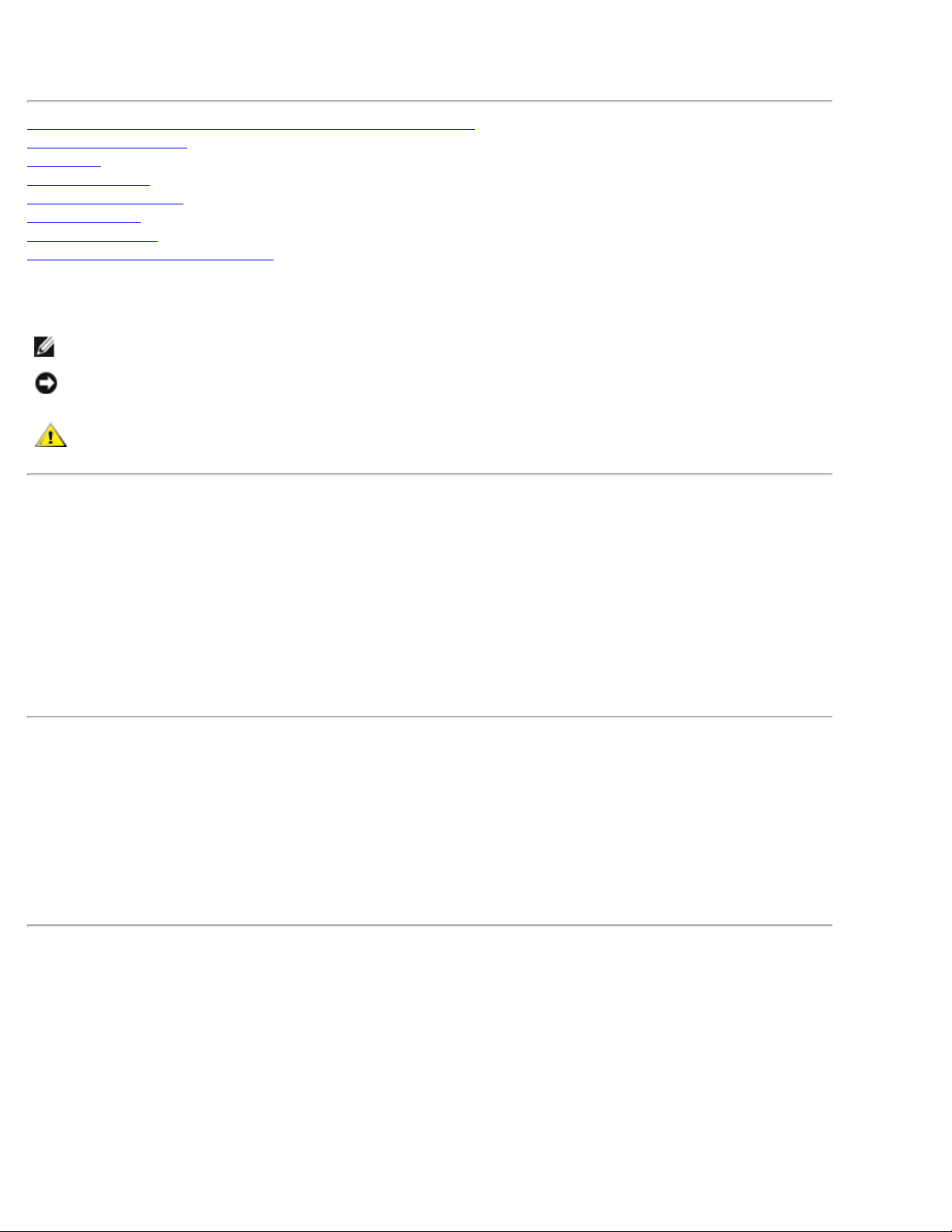
Proyector Dell 2300MP
Pproyector Dell™ 2300MP
Instrucciones de seguridad (Leer antes de conectar el proyector)
Acerca de su proyector
Instalación
Uso del proyector
Solución de problemas
Especificaciones
Avisos reguladores
Cómo ponerse en contacto con Dell
Notas, avisos y precauciones
NOTA: Una NOTA indica información importante que le ayuda a hacer un mejor uso de su proyector.
AVISO: Un AVISO indica o bien un daño potencial para el hardware o la pérdida de datos y le indica cómo
evitar el problema.
PRECAUCIÓN:Una PRECAUCIÓN indica un daño potencial para el dispositivo, lesiones personales o
muerte.
La información de este documento está sujeta a cambios sin previo aviso.
©2004 Dell Inc. Todos los derechos reservados.
Queda prohibida cualquier reproducción sin el consentimiento por escrito de Dell Inc.
Marcas usadas en este texto: Dell y el logotipo DELL son marcas de Dell Inc.; DLP y Texas Instruments son marcas
de Texas Instruments Corporation; Microsoft y Windows son marcas registradas de Microsoft Corporation; Macintosh
es una marca registrada de Apple Computer, Inc.
En este documento pueden utilizarse nombres de marcas y marcas para referirse a las entidades que reclaman las
marcas y a los nombres de sus productos. Dell Inc. niega cualquier interés de propiedad de las marcas y nombres
de marcas distintas a las suyas.
Restricciones y negativas
La información contenida en este documento, incluyendo todas las instrucciones, precauciones y aprobaciones y
certificados, está basada en los comunicados ofrecidos a Dell por el fabricante y no ha sido verificada o probada de
forma independiente por Dell. Dell niega toda responsabilidad en conexión con cualquier deficiencia en dicha
información.
Todos los comunicados o afirmaciones relacionadas con las propiedades, capacidades, velocidades o cualidades de
la parte referenciada en este documento han sido realizadas por el fabricante y no por Dell. Dell niega
específicamente el conocimiento de la veracidad, integridad o confirmación de alguno de esos comunicados.
Julio de 2004 Rev. A00
file:///C|/Venkat%20Shared/Projectors/2300MP/SP/index.htm[11/30/2012 2:23:19 PM]
Page 2
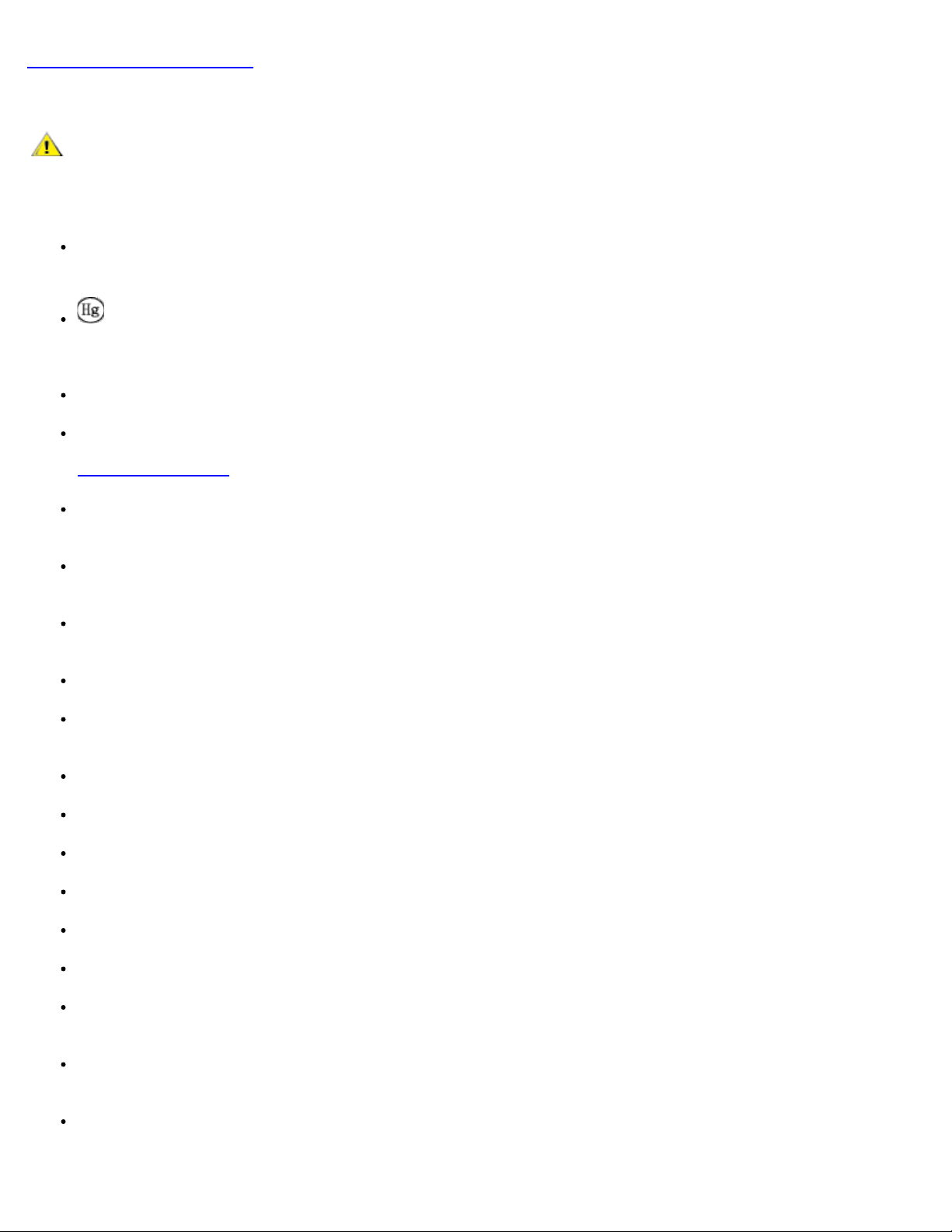
Instrucciones de seguridad: Proyector Dell 2300MP
Volver a la página de contenidos
Instrucciones de seguridad: Proyector Dell™ 2300MP
PRECAUCIÓN
Siga los siguientes consejos para proteger su proyector de daños potenciales y asegurar su propia seguridad.
Para reducir el riesgo de fuego por la intensa luz emitida por la lente, no coloque ningún objeto enfrente
o cerca de la lente mientras esté en funcionamiento.
La(s) lámpara(s) en el interior de este producto contiene(n) mercurio y debe(n) reciclarse o
desecharse según las leyes federales o del estado local. O bien contacte con la alianza de industrias
electrónicas en: www.eiae.org para más información.
La superficie bajo el proyector podría estar caliente por el uso. Tenga cuidado al coger la unidad.
La lámpara se vuelve muy caliente con el uso. No intente reemplazar la lámpara tras su uso hasta que
el proyector se haya enfriado durante al menos 30 minutos y siga todas las instrucciones del kit de
Cambio de la lámpara
."
Nunca toque la bombilla o el cristal de la lámpara. La bombilla podría explotar debido a un mal manejo,
incluso tocando la bombilla o el cristal de la lámpara.
Quite la tapa de la lente antes de encender el proyector. Si no lo hace podría provocar que la tapa de
la lente alcance temperaturas altas.
Para evitar daños en el proyector y la lámpara, deje que el ventilador funcione durante 2 minutos antes
de apagar el proyector.
No bloquee las ranuras de ventilación y aperturas del proyector.
Desconecte el cable de alimentación del enchufe eléctrico si no va a utilizar el proyector durante mucho
tiempo.
No utilice el proyector en un ambiente extremadamente cálido, frío o húmedo.
No utilice el proyector en zonas susceptibles de mucho polvo o suciedad.
No utilice el proyector cerca de otro aparato que genere campos magnéticos fuertes.
No coloque el proyector a la luz directa del sol.
No mire en la lente con el proyector encendido; la luz brillante podría herirle los ojos.
Para reducir el riesgo de fuego o descarga eléctrica, no exponga el proyector a la lluvia o la humedad.
Para prevenir descargas eléctricas, no abra o desmonte el proyector más de lo necesario para cambiar
la lámpara.
Para evitar daños en el proyector, asegúrese de que la lente de ampliación (zoom) y el pie elevador
estén completamente retraídos antes de trasladar o colocar el proyector en su maleta de transporte.
Para evitar daños en el proyector, apáguelo y desconéctelo del enchufe antes de limpiarlo. Utilice un
trapo suave humedecido con detergente blando para limpiar la carcasa. No utilice limpiadores abrasivos,
ceras o disolventes.
file:///C|/Venkat%20Shared/Projectors/2300MP/SP/safety.htm[11/30/2012 2:23:20 PM]
Page 3
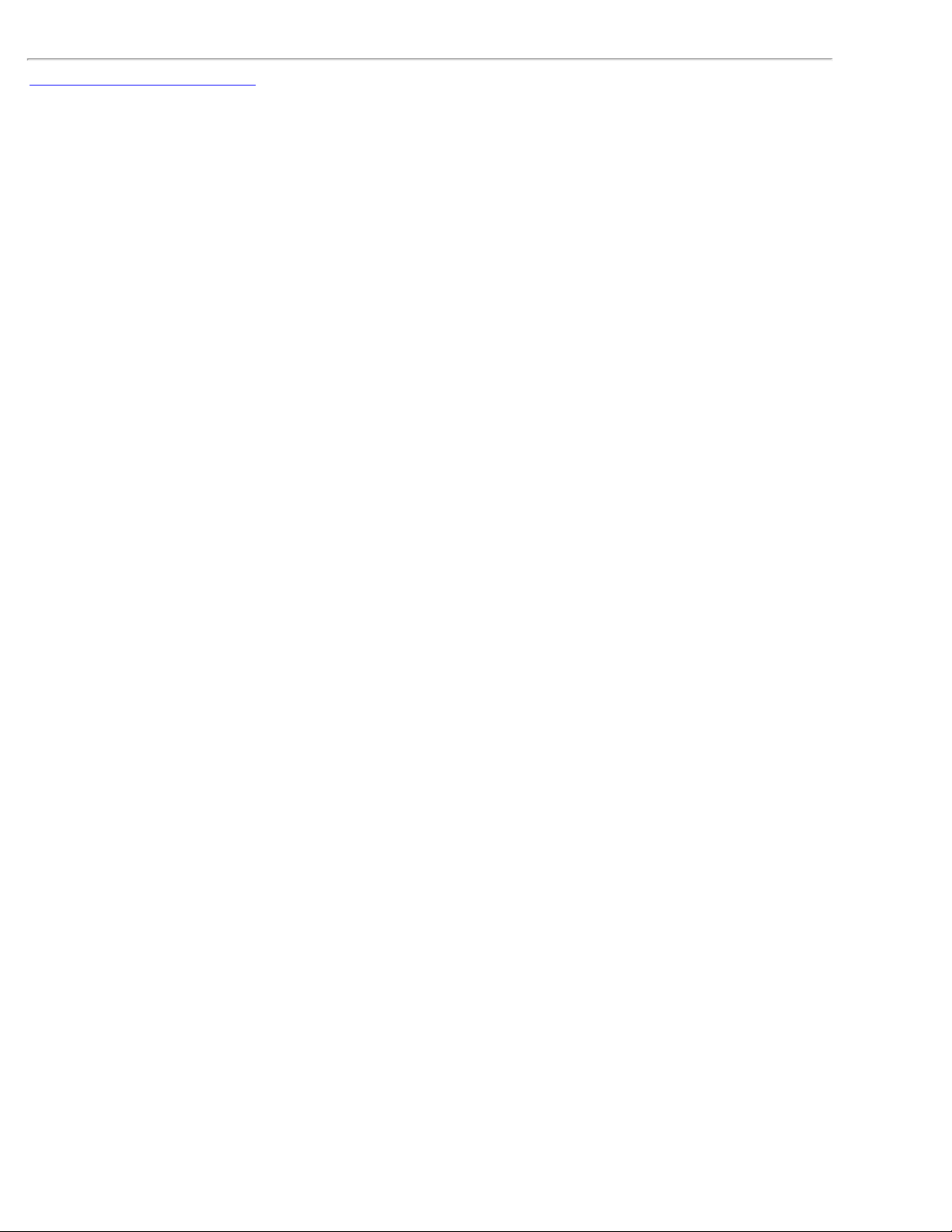
Instrucciones de seguridad: Proyector Dell 2300MP
Volver a la página de contenidos
file:///C|/Venkat%20Shared/Projectors/2300MP/SP/safety.htm[11/30/2012 2:23:20 PM]
Page 4
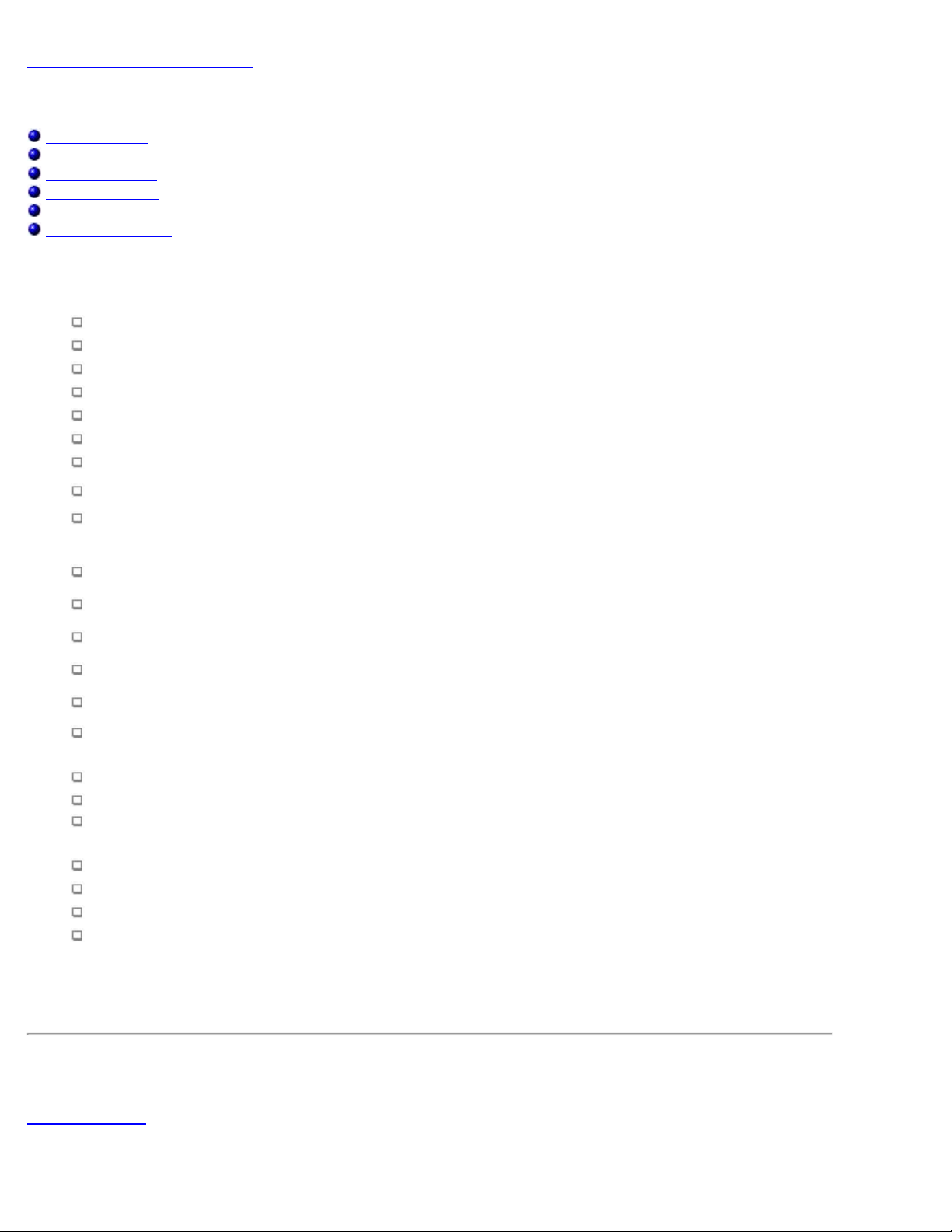
Acerca de su proyector: Proyector Dell 2300MP
Volver a la página de contenidos
Acerca de su proyector: Proyector Dell™ 2300MP
Características
Equipo
Unidad principal
Panel de control
Puertos de conexión
Mando a distancia
Características
Tecnología de un solo chip de 0,7 pulg. de Texas Instruments DLP™
Alto contraste, dispositivo de micro -espejos digital con tasa doble de datos (DDR)
Píxeles direccionables 1024 x 768, XGA verdadero
Diseño compacto de peso ligero de 4,7 libras (2.14 kg)
Brillo 2300 ANSI lumens (máx.)
Relación de contraste 2000:1 al completo / desactivado (Típica)
Lente de zoom manual 1.2x
Altavoz de 2W incorporado
Cambio de tamaño de imagen automático (Auto Sinc.) a pantalla completa a 1024 x 768 con
compatibilidad de compresión de escala para UXGA, SXGA+, SXGA, XGA, SVGA, VGA, MAC
Modos de vídeo predeterminado y definido por el usuario para una configuración óptima de gráficos
y vídeo
Autodiagnóstico para solución de problemas con el vídeo
No entrelazado de movimiento por hardware adaptable de última generación con una tirada de 3:2 y
2:2
Lámpara de 200 vatios, UHP de 2000 horas reemplazable por el usuario
El modo Eco permite al usuario aumentar la duración de la lámpara a 2500 horas reduciendo los
vatios y el brillo de la lámpara
Conectividad completa - incluye PC (VGA), S- Vídeo, vídeo compuesto, vídeo componente y
conectores RS-232
Lazo del monitor para conectar al monitor PC
Compatible con ordenadores Macintosh®
Compatible con NTSC, NTSC4.43, PAL, PAL- M, PAL -N, SECAM y HDTV (1080i, 720p, 576i/p,
480i/p)
Menú de visualización en pantalla multilingüe de fácil uso (OSD)
Corrección de deformación de clave electrónica avanzada
Panel de control táctil de fácil uso con botones con luz
Mando a distancia y maletín de transporte a prueba de golpes incluidos
*Basado en las pruebas ANSI/NAPM IT7.228- 1997 de 100 unidades en junio de 2004, con una media de ANSI
Lumens 2100. El brillo de la bombilla decrece con el uso. Dell recomienda cambiar la bombilla tras 2000 horas de
uso.
Equipo
Su proyector viene con todos los componentes mostrados más abajo. Asegúrese de tener todos los componentes y
contacte con Dell
file:///C|/Venkat%20Shared/Projectors/2300MP/SP/about.htm[11/30/2012 2:23:20 PM]
si falta algo.
Page 5
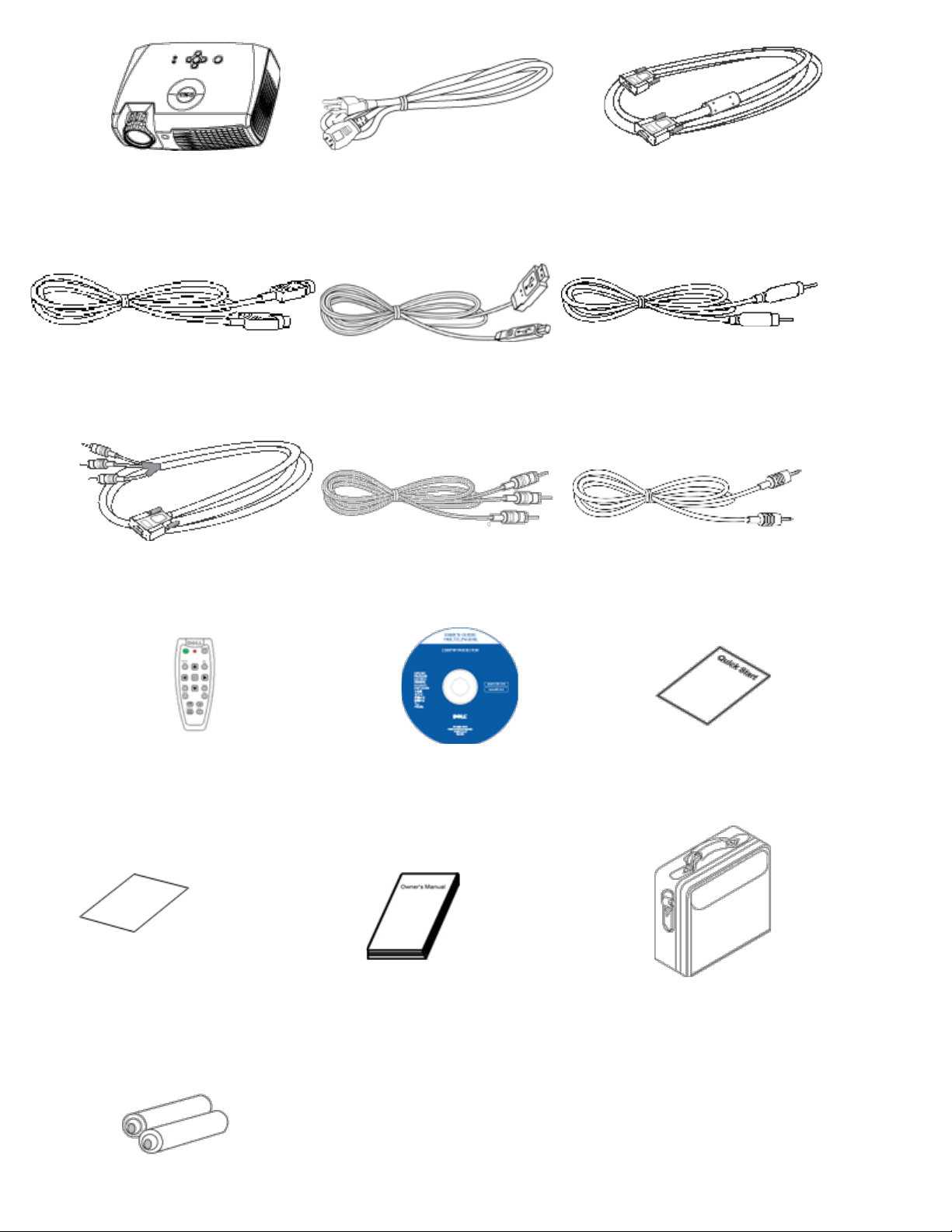
Acerca de su proyector: Proyector Dell 2300MP
Unidad principal Cable de alimentación de 1,8m
Cable VGA de 1,8m
(3m en las Américas)
(D- sub a D-sub)
Cable S - Vídeo de 2m Cable USB de 1,8m
Cable de vídeo compuesto de 1,8m
Cable D -sub a YPbPr de 1,8m Cable RCA a Audio de 1,8m Cable mini contactos a mini
contactos de 1,8m
Mando a distancia
Guía del usuario del
proyector Dell 2300MP
Guía de garantía Manual del propietario Maletín de transporte
file:///C|/Venkat%20Shared/Projectors/2300MP/SP/about.htm[11/30/2012 2:23:20 PM]
Tarjeta de inicio rápido del
proyector Dell 2300MP
Page 6
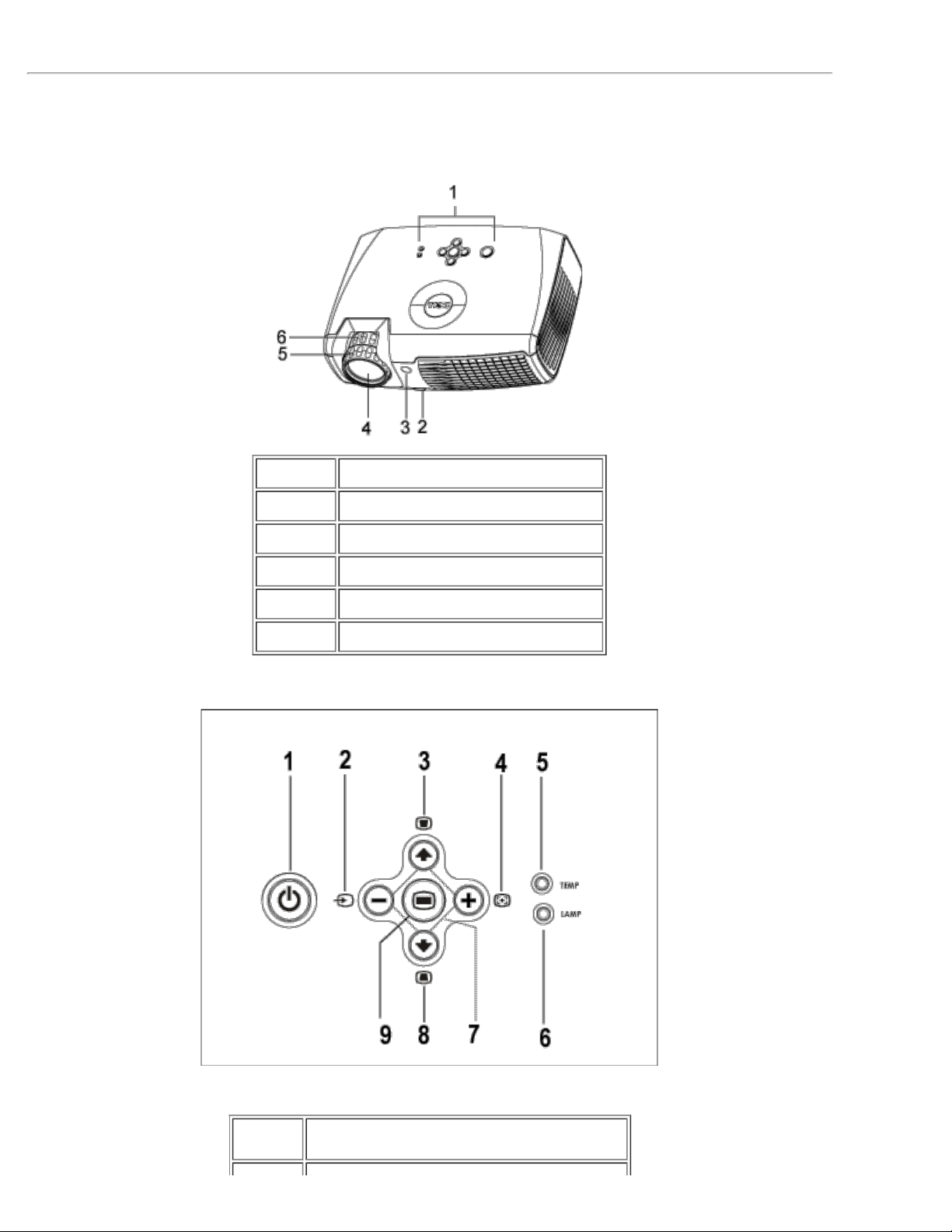
Acerca de su proyector: Proyector Dell 2300MP
Pilas (2)
Unidad principal
1 Panel de control
2 Botón del elevador
3 Receptor del mando a distancia
Panel de control
4 Lente
5 Anillo de enfoque
6 Lengüeta de ampliación
1 Botón de alimentación
file:///C|/Venkat%20Shared/Projectors/2300MP/SP/about.htm[11/30/2012 2:23:20 PM]
Page 7
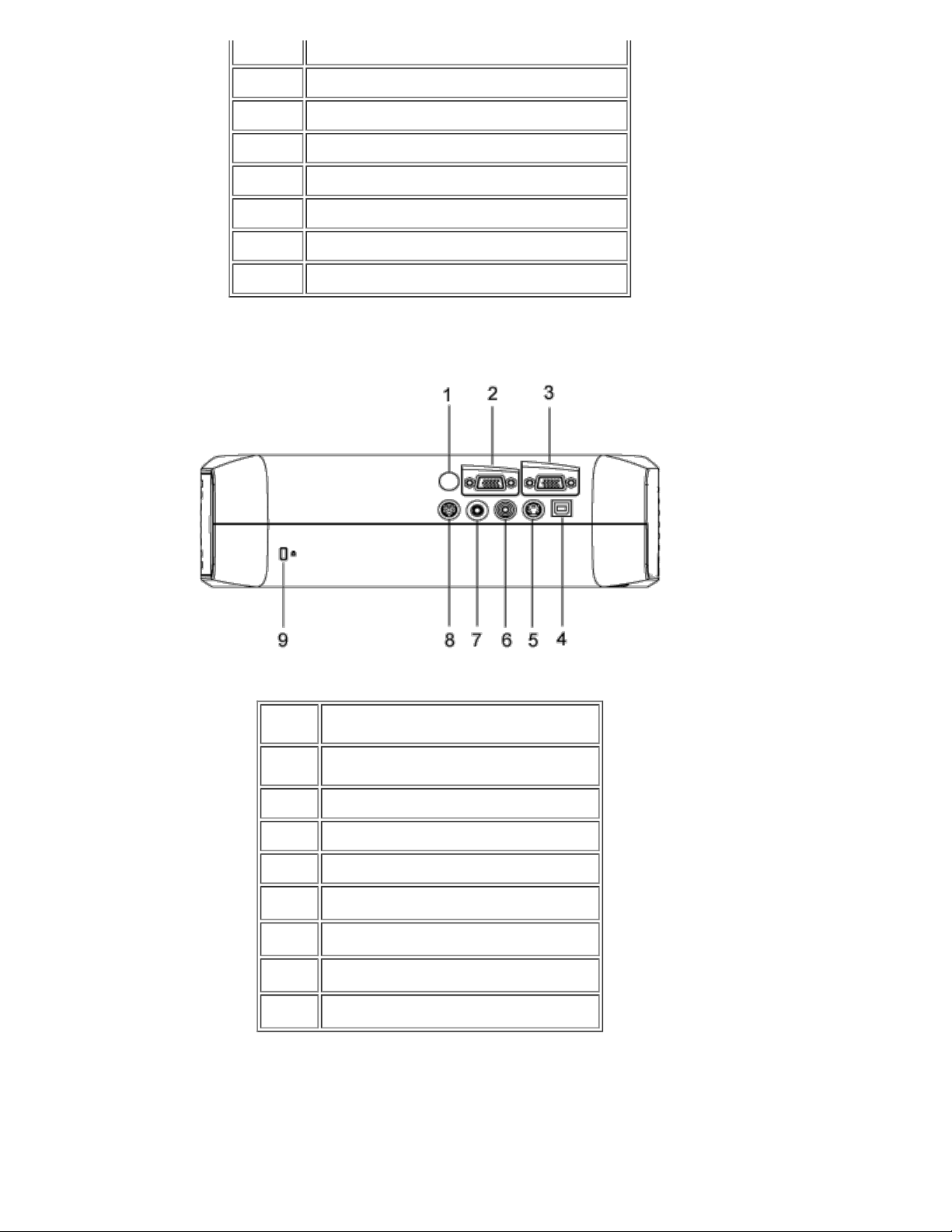
Acerca de su proyector: Proyector Dell 2300MP
2 Fuente
3 Corrección de distorsión trapezoidal
4 Resync
5 Luz de aviso de temperatura
6 Luz de aviso de lámpara
7 Cuatro teclas de dirección
8 Corrección de distorsión trapezoidal
9 Menú
Puertos de conexión
Mando a distancia
1 Receptor IR
2 Salida VGA (ciclo monitor)
3 Conector de entrada VGA (D -sub)
4 Conector USB
5 Conector para S- vídeo
6 Conector de vídeo compuesto
7 Conector de entrada de audio
8 Conector RS232
9 Agujero de bloqueo Kensington
file:///C|/Venkat%20Shared/Projectors/2300MP/SP/about.htm[11/30/2012 2:23:20 PM]
Page 8
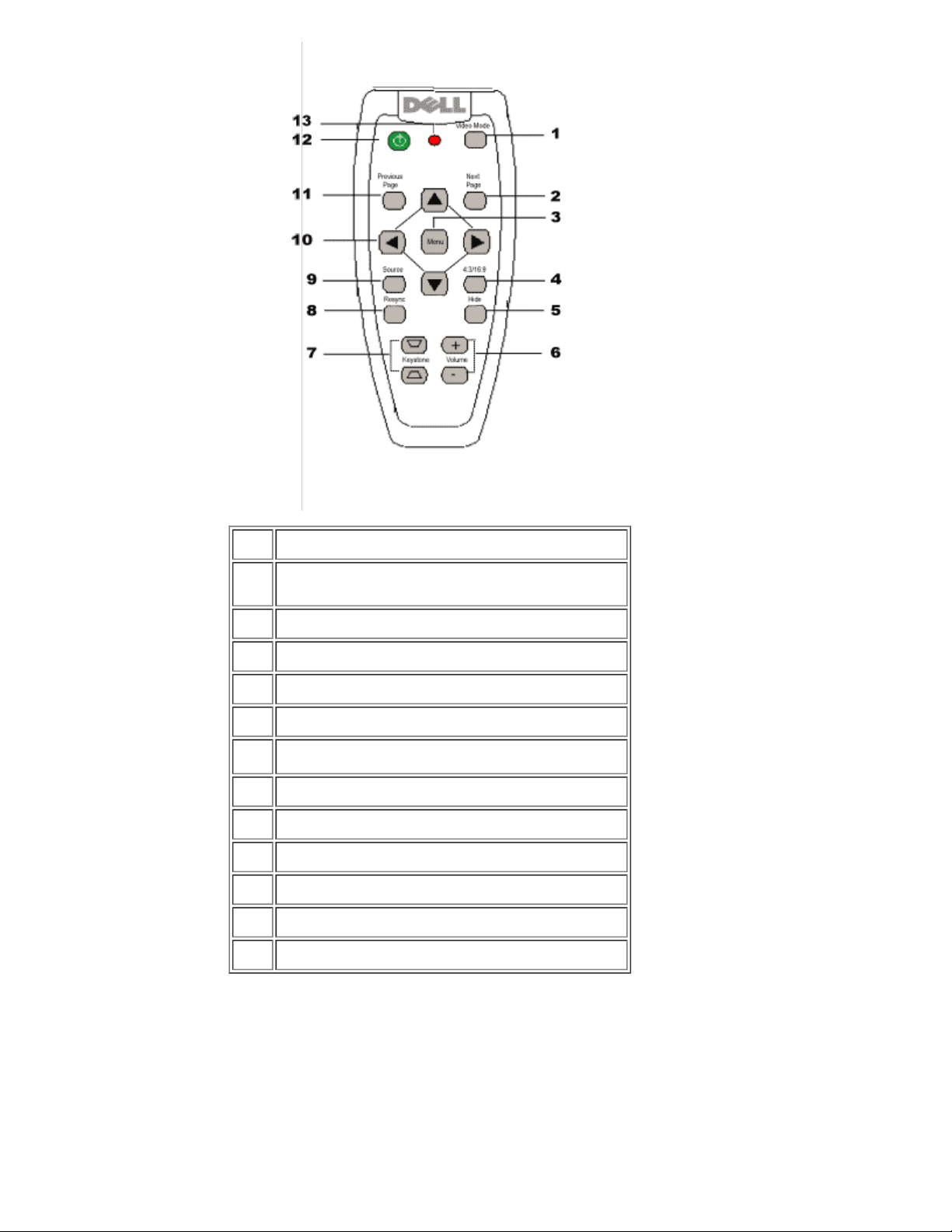
Acerca de su proyector: Proyector Dell 2300MP
1 Botón Modo de vídeo
2 Botón Next Page (página abajo)
3 Botón Menú
4 Botón 4:3/16:9 (relación de aspecto)
5 Botón Ocultar
6 Botón Volumen
7 Botón Corrección clave
8 Botón Resync
9 Botón Fuente
10 Botones decuatro direcciones
11 Botón Página anterior (página arriba)
12 Botón Alimentación
13 Luz
Entrega de las pilas: El mando a distancia del proyector utiliza pilas de Zinc-magnesio.
Si tiene que cambiar las pilas, consulte su Tarjeta de inicio rápido del proyector Dell
2300MP.
file:///C|/Venkat%20Shared/Projectors/2300MP/SP/about.htm[11/30/2012 2:23:20 PM]
Page 9
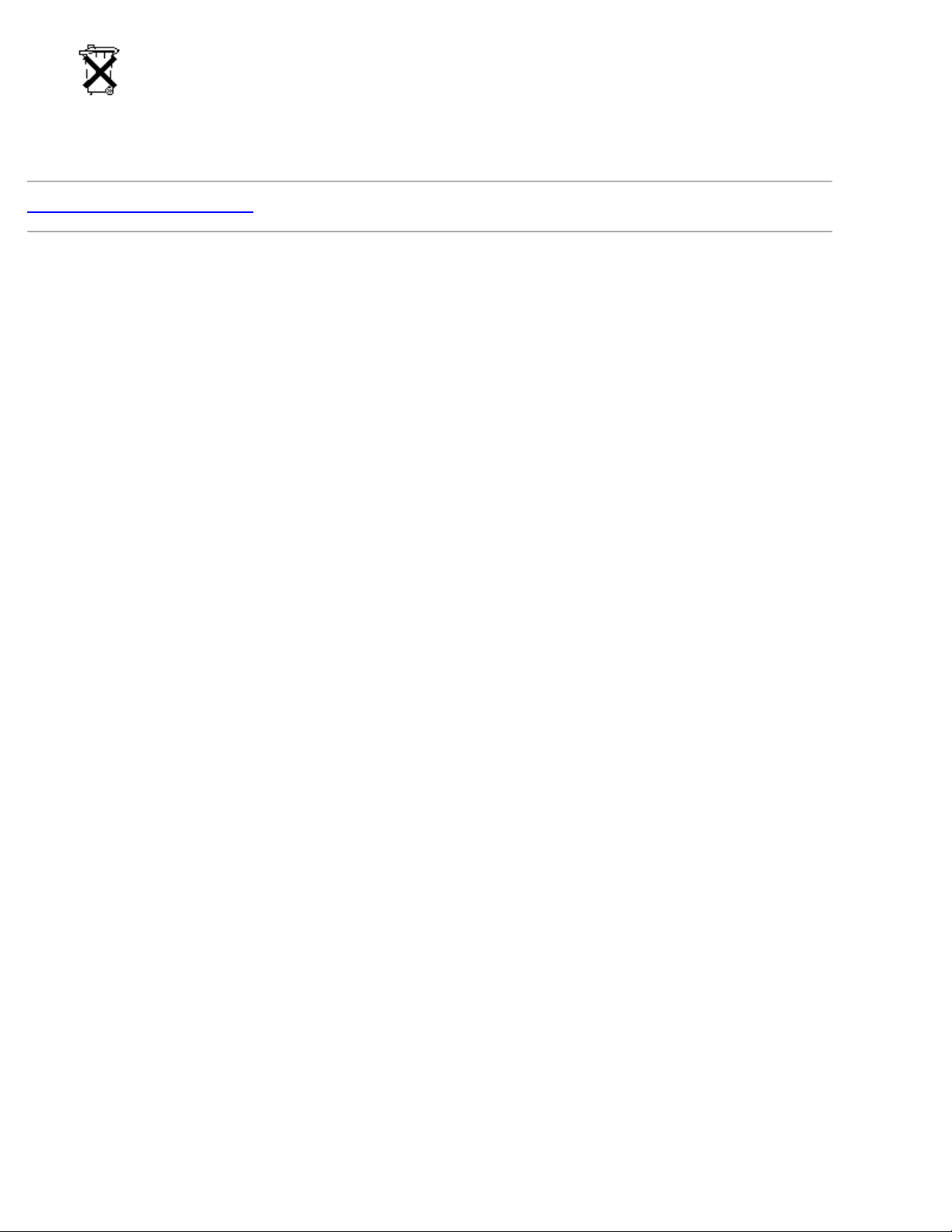
Acerca de su proyector: Proyector Dell 2300MP
No tire las pilas usadas con la basura de la casa. Contacte con la oficina de desperdicios
más próxima para que le indiquen el depósito más cercano para pilas.
Volver a la página de contenidos
file:///C|/Venkat%20Shared/Projectors/2300MP/SP/about.htm[11/30/2012 2:23:20 PM]
Page 10
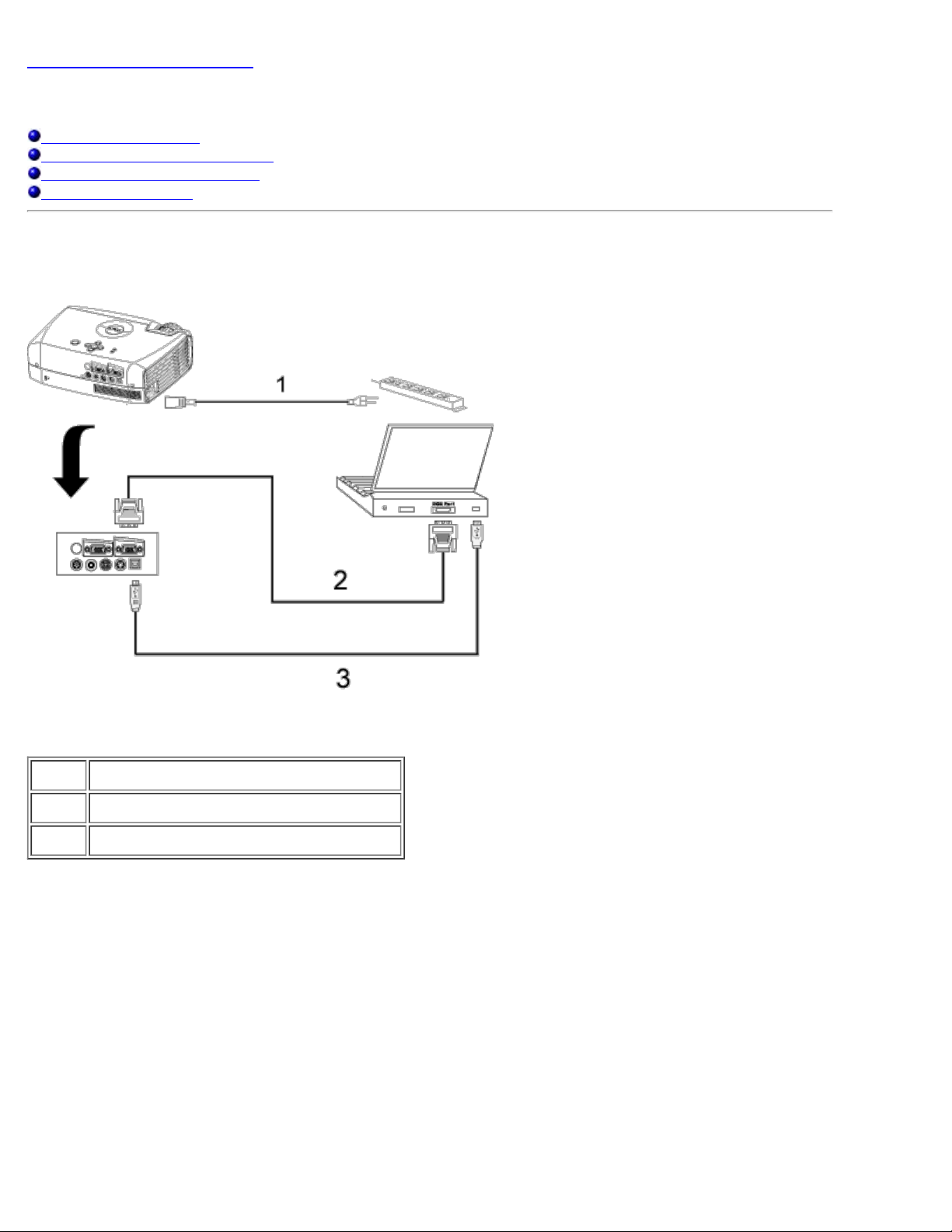
Instalación: Proyector Dell 2300MP
Volver a la página de contenidos
Instalación: Proyector Dell™ 2300MP
Conexión del proyector
Encendido/Apagado del proyector
Ajuste de la imagen proyectada
Cambio de la lámpara
Conexión del proyector
A. Al ordenador:
1 Cable de alimentación
2 Cable D-sub a D -sub
3 Cable USB a USB
B. Al reproductor DVD: existen tres métodos posibles de conexión a un reproductor DVD.
1. Conexión al cable Componente:
file:///C|/Venkat%20Shared/Projectors/2300MP/SP/install.htm[11/30/2012 2:23:21 PM]
Page 11
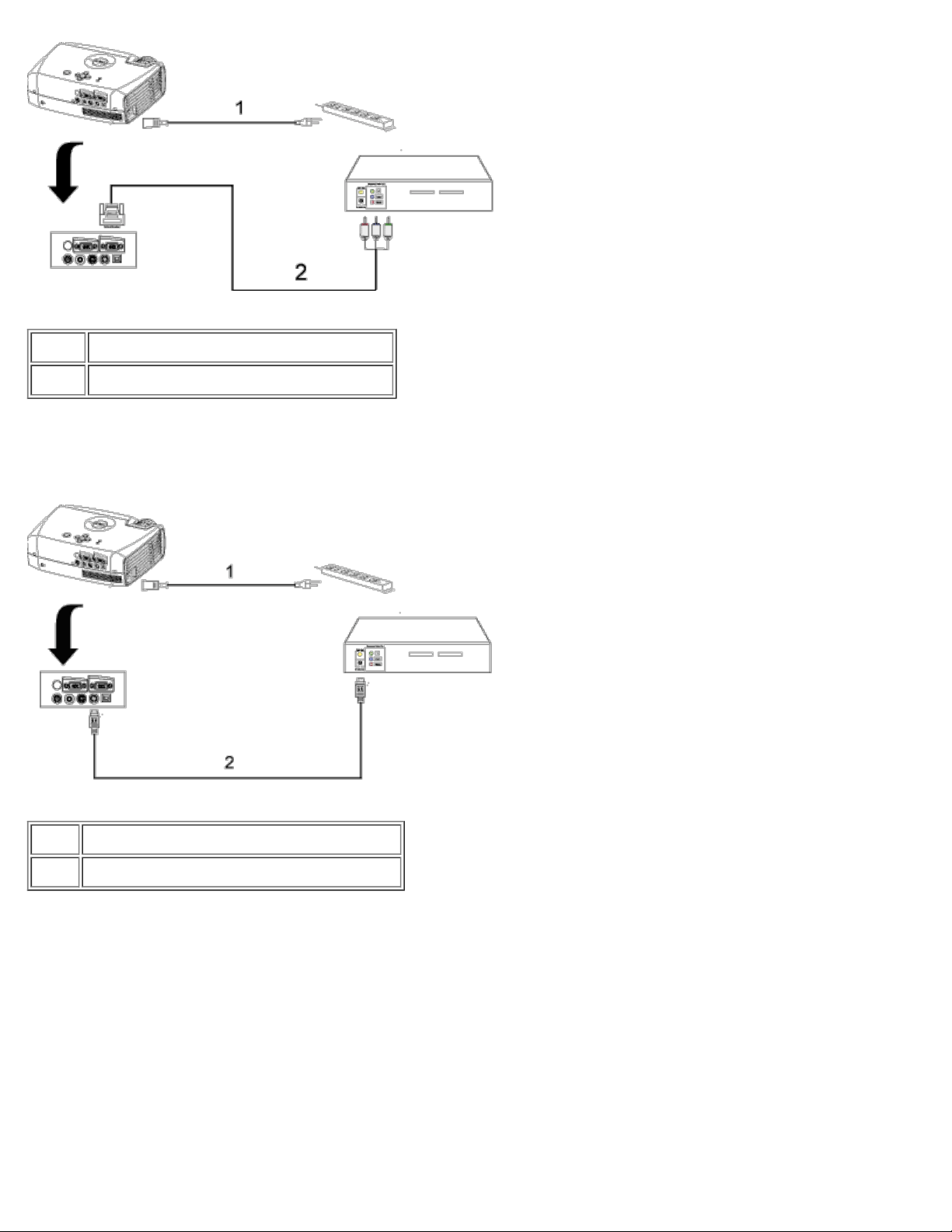
Instalación: Proyector Dell 2300MP
1 Cable de alimentación
2 Cable D-sub a cable HDTV/Componente
2. Conexión al cable S- vídeo:
1 Cable de alimentación
2 Cable S- vídeo
3. Conexión al cable compuesto:
file:///C|/Venkat%20Shared/Projectors/2300MP/SP/install.htm[11/30/2012 2:23:21 PM]
Page 12
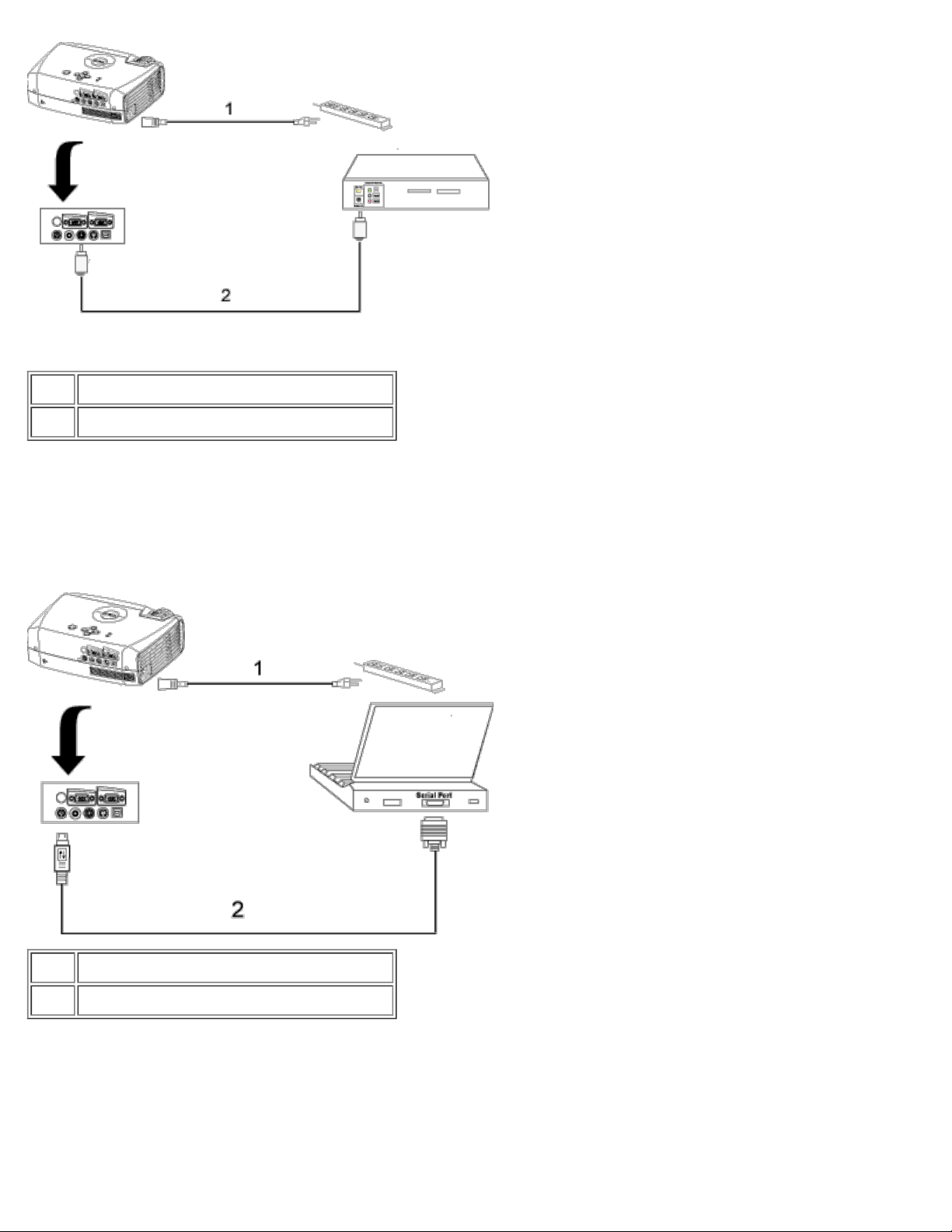
Instalación: Proyector Dell 2300MP
1 Cable de alimentación
2 Cable de vídeo compuesto
C. Opciones de instalación profesional:
Instalación del mando a distancia con cable RS232 : Hay dos maneras posibles de conectar con el cable RS232.
1a) Conexión con el PC:
1 Cable de alimentación
2 Cable RS232
1b) Conexión con la caja de control comercial RS232:
file:///C|/Venkat%20Shared/Projectors/2300MP/SP/install.htm[11/30/2012 2:23:21 PM]
Page 13

Instalación: Proyector Dell 2300MP
1 Cable de alimentación
2 Cable RS232
3 Caja de control comercial RS232
Nota: Cable RS232 no suministrado por Dell. Consulte con un instalador profesional para el cable y el software del
mando a distancia RS232. Consulte Asignación de contactos y comandos
.
Encendido/Apagado del proyector
Encendido del proyector
NOTA: Encienda el proyector antes de encender la fuente.
1. Asegúrese de haber quitado la tapa de la lente.
2. El cable de alimentación y los cables de señal apropiados deben estar conectados correctamente. La luz de
la alimentación parpadeará en verde.
3. Pulse el botón de alimentación para encender el proyector. El logotipo Dell aparecerá durante 30 segundos.
4. Encienda la fuente (ordenador de sobremesa, portátil, DVD, etc.). El proyector detectará automáticamente la
fuente.
Si aparece en pantalla el mensaje "Searching for signal...", asegúrese de que el cable(s) de señal
apropiado(s) estén conectados.
Si conecta varias fuentes al proyector al mismo tiempo, pulse el botón Source (Fuente) del mando a
distancia o panel de control para seleccionar la fuente deseada.
file:///C|/Venkat%20Shared/Projectors/2300MP/SP/install.htm[11/30/2012 2:23:21 PM]
Page 14
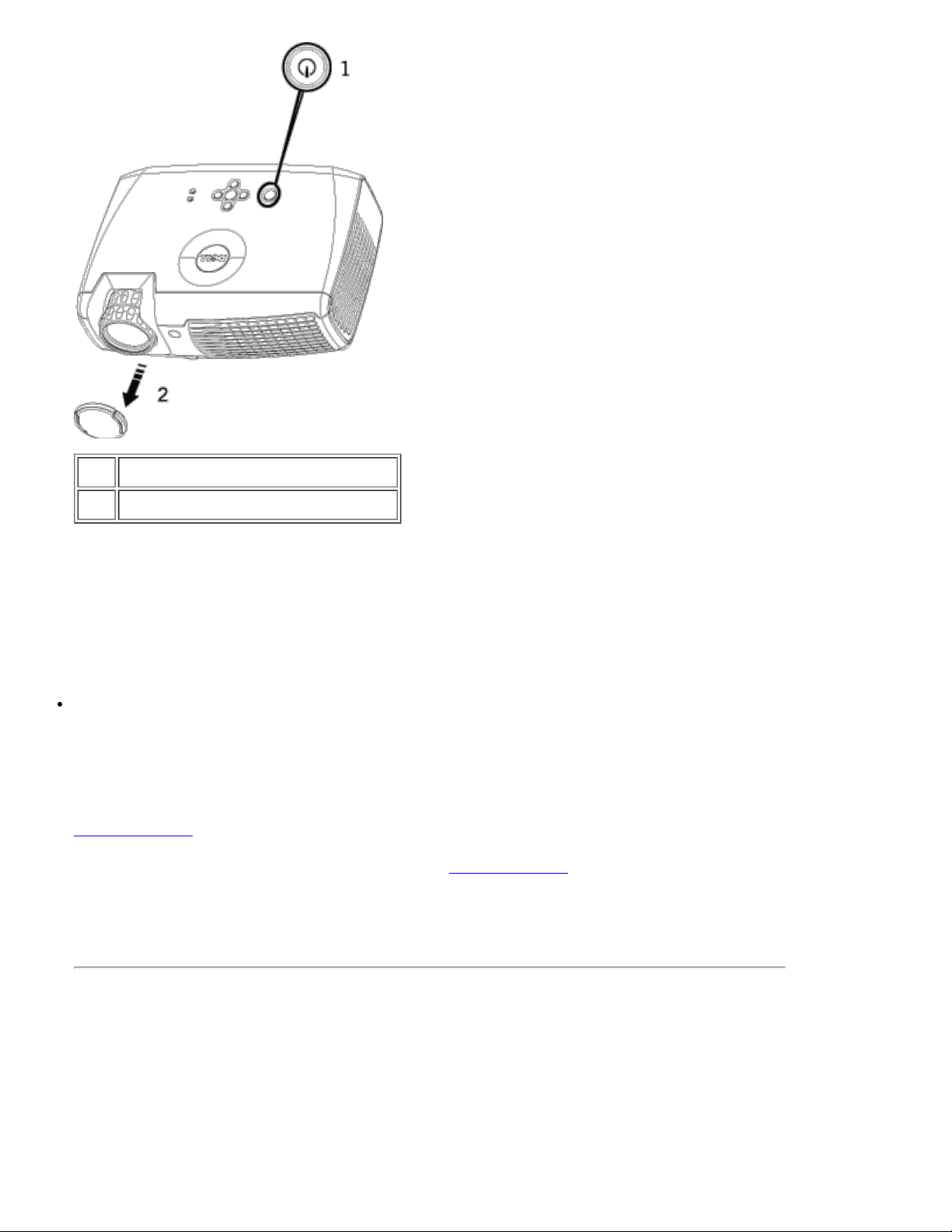
Instalación: Proyector Dell 2300MP
la posición.
1 Botón de alimentación
2 Tapa para la lente
Apagado del proyector
NO DESENCHUFE EL PROYECTOR ANTES DE APAGAR EL SISTEMA SIGUIENDO ESTOS PASOS.
Procedimiento de apagado
1. Pulse el botón de alimentación para apagar el proyector.
2. Pulse el botón de alimentación de nuevo. Los ventiladores continuarán funcionando durante 90 segundos.
3. Si la luz de la LÁMPARA es naranja, cambie la lámpara.
4. Si la luz de la TEMPERATURA es naranja, el proyector se ha sobrecalentado. La pantalla se apaga
automáticamente. Vuelva a encender la pantalla después de enfriarse el proyector. Si el problema persiste,
contacte con Dell
.
5. Si la luz de la TEMPERATURA parpadea en naranja, se tratará de un fallo del ventilador del proyector y éste
se apagará automáticamente. Si el problema persiste, contacte con Dell
.
6. Desconecte el cable de alimentación del enchufe eléctrico del proyector.
7. Si pulsa el botón de alimentación con el proyector funcionando, aparecerá el mensaje "Power off the
lamp?" Para eliminar el mensaje, pulse cualquier botón del panel de control o ignore el mensaje; éste
desaparecerá tras 5 segundos.
Ajuste de la imagen proyectada
Ajuste de la altura del proyector
Para elevar el proyector:
1. Pulse y mantenga el botón del elevador.
2. Suba el proyector al ángulo de visualización deseado, luego suelte el botón para bloquear el pie elevador en
file:///C|/Venkat%20Shared/Projectors/2300MP/SP/install.htm[11/30/2012 2:23:21 PM]
Page 15
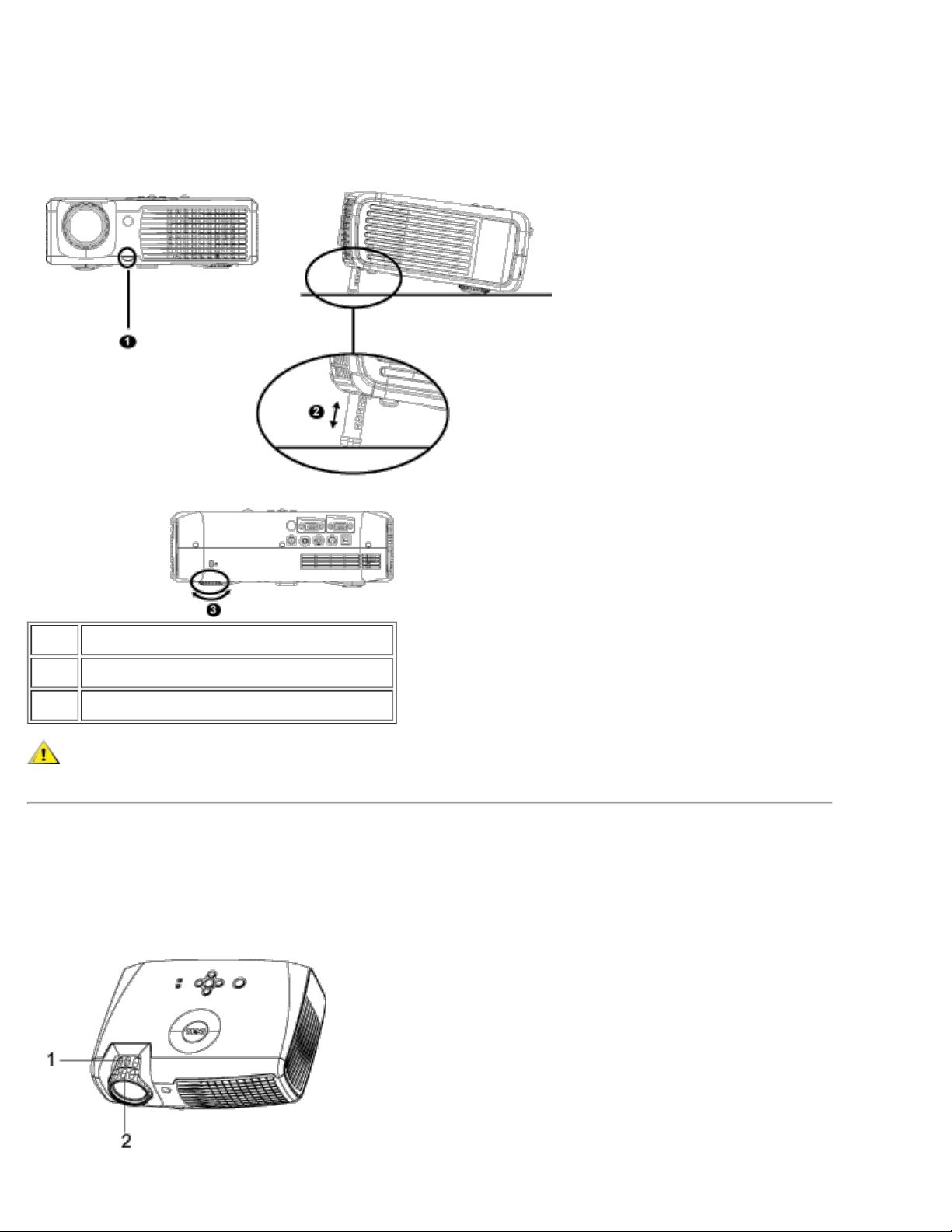
Instalación: Proyector Dell 2300MP
3. Utilice la rueda de ajuste de la inclinación para ajustar el ángulo de visualización.
Para bajar el proyector:
1. Pulse y mantenga el botón del elevador.
2. Baje el proyector, luego suelte el botón para bloquear el pie elevador en la posición.
1 Botón del elevador
2 Pie elevador
3 Rueda de ajuste de la inclinación
PRECAUCIÓN Para evitar daños en el proyector, asegúrese de que la lente de ampliación (zoom) y el pie
elevador estén completamente retraídos antes de trasladar o colocar el proyector en su maleta de transporte.
Ajuste del enfoque y ampliación del proyector
1. Gire la lengüeta de ampliación para alejar o acercar.
2. Gire el regulador de enfoque hasta que la imagen sea clara. El proyector enfocará en distancias desde 3,9 pies a
39,4 pies (1,2m a 12m).
file:///C|/Venkat%20Shared/Projectors/2300MP/SP/install.htm[11/30/2012 2:23:21 PM]
Page 16
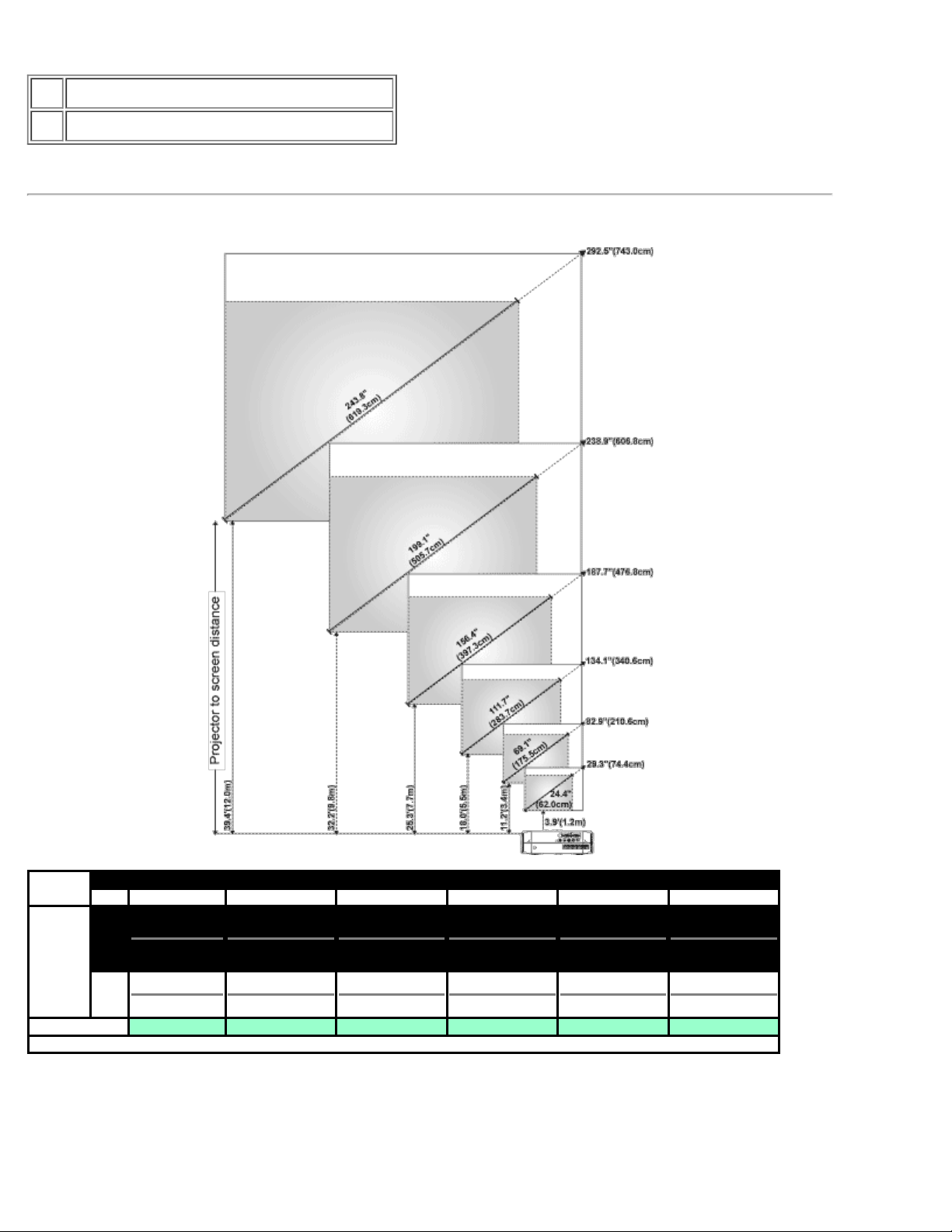
Instalación: Proyector Dell 2300MP
1 Lengüeta de ampliación
2 Anillo de enfoque
Ajuste del tamaño de la imagen de proyección
Pantalla
(Diagonal)
Tamaño
pantalla
* Esta figura sirve sólo como referencia para el usuario.
Máx. 29,3" (74,4cm) 82,9" (210,6cm) 134,1" (340,6cm) 187,7" (476,8cm) 238,9" (606,8cm) 292,5" (743,0cm)
Min. 24,4" (62,0cm) 69,1" (175,5cm) 111,7" (283,7cm) 156,4" (397,3cm) 199,1" (505,7cm) 243,8" (619,3cm)
Máx.
(WxH)
de
Mín.
(WxH)
Distancia 3,9'(1,2m) 11,2'(3,4m) 18,0'(5,5m) 25,3'(7,7m) 32,2'(9,8m) 39.4'(12.0m)
23,4"X17,6"
(59,4cmX44,7cm)
19,5"X14,6"
(49,5cmX37,1cm)
66,3"X49,7"
(168,4cmX126,2cm)
55,3"X41,4"
(140,5cmX105,2cm)
107,3"X80,4"
(272,5cmX204,2cm)
89,4"X67,0"
(227,1cmX170,2cm)
150,2"X112,6"
(381,5cmX286,0cm)
125,1"X93,9"
(317,8cmX238,5cm)
191,1"X143,3"
(485,4cmX364,0cm)
159,3"X119,5"
(404,6cmX303,5cm)
file:///C|/Venkat%20Shared/Projectors/2300MP/SP/install.htm[11/30/2012 2:23:21 PM]
234,0"X175,5"
(594,4cmX445,8cm)
195,0"X146,3"
(495,3cmX371,6cm)
Page 17
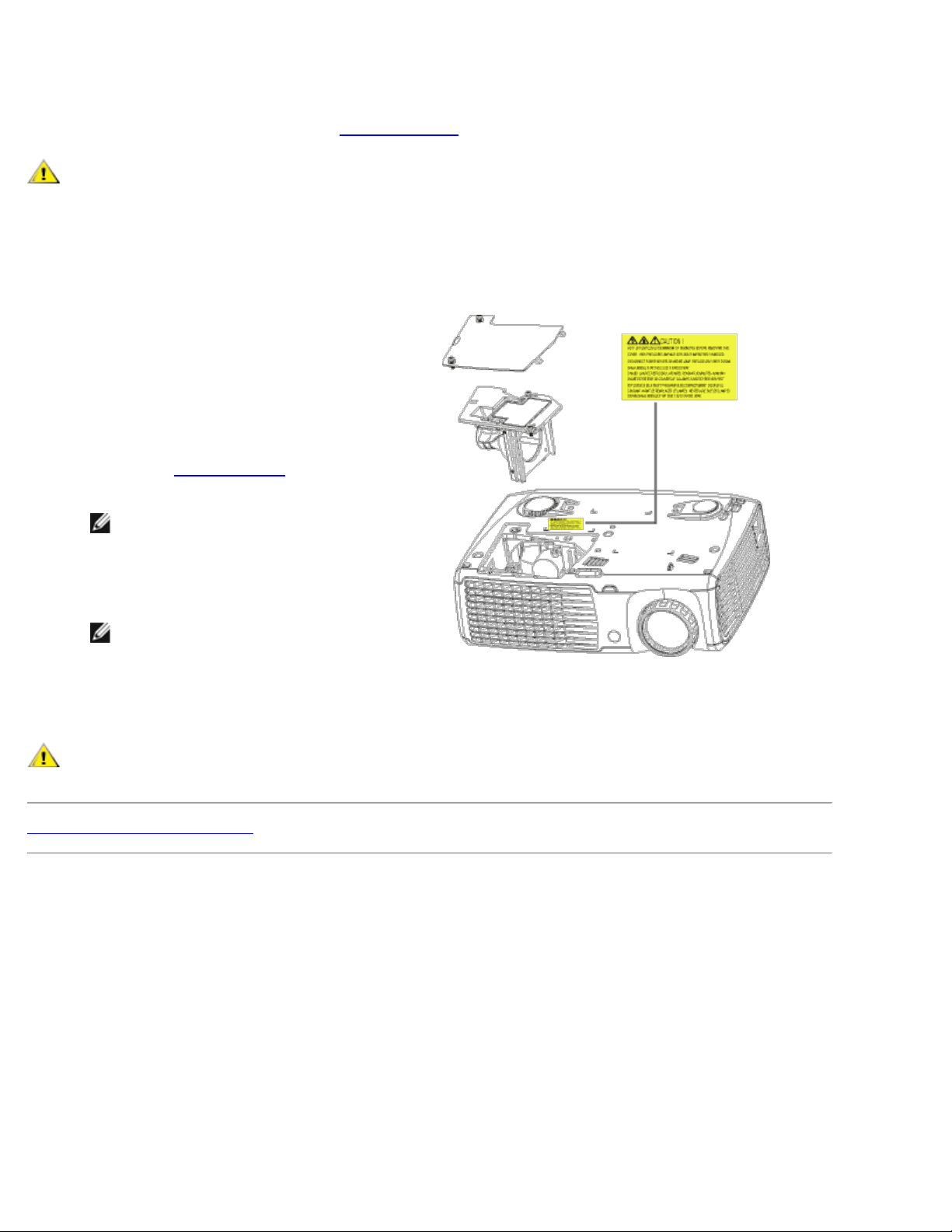
Instalación: Proyector Dell 2300MP
Cambio de la lámpara
Cambie la lámpara cuando vea " Lamp is approaching the end of its useful life in
full power operation. Replacement suggested! " (La lámpara llega al final de su vida útil en
su funcionamiento al máximo. ¡Reemplazo sugerido!) en la pantalla siguiendo atentamente estas
instrucciones. Si el problema persiste, contacte con Dell
PRECAUCIÓN: La lámpara se calienta mucho al usarla. No intente cambiarla tras su uso hasta que el
proyector se haya enfriado durante al menos 30 minutos.
Procedimiento del cambio de lámpara:
1. Apague el proyector y desconecte el cable
de alimentación.
2. Deje que el proyector se enfríe durante al
menos 30 minutos.
3. Afloje los 2 tornillos que sujetan la tapa de
la lámpara y quite la tapa.
4. Afloje los 2 tornillos que sujetan la lámpara.
5. Coja la lámpara por su asa de metal.
6. Siga al revés los pasos del 1 al 5 para
instalar la nueva lámpara.
7. Restaure el tiempo de uso de la lámpara
seleccionando el icono Reposición en la
ficha Administración
del menú en
pantalla.
.
NOTA: Puede que Dell exija la devolución de
las lámparas cambiadas bajo garantía. De no ser
así, contacte con la oficina de eliminación de
desperdicios más próxima para preguntar por el
lugar más cercano para entregarla.
NOTA: La lámpara contiene mercurio. La
eliminación de este material puede estar regulada
por razones medioambientales. Para más
información sobre la eliminación o reciclaje,
contacte con sus autoridades locales o con la
Alianza de Industrias Electrónicas: www.eiae.org.
PRECAUCIÓN: No toque la bombilla o el cristal de la lámpara en ningún momento. La bombilla podría explotar
debido a un mal manejo, incluso tocando la bombilla o el cristal de la lámpara.
Volver a la página de contenidos
file:///C|/Venkat%20Shared/Projectors/2300MP/SP/install.htm[11/30/2012 2:23:21 PM]
Page 18

Uso del proyector: Proyector Dell 2300MP
Volver a la página de contenidos
Uso del proyector: Proyector Dell™ 2300MP
Panel de control
Mando a distancia
Menús en pantalla
Panel de control
Alimentación
Consulte " Encendido/Apagado del proyector
Volumen
Aumenta o disminuye el volumen del altavoz.
Modo de vídeo
Cambia el modo de pantalla entre Modo PC, Modo Película, Modo Juegos, Modo sRGB, Modo Usuario según
sus preferencias.
Fuente
Pulse
cuando haya varias fuentes conectadas al proyector.
Resync
Pulse
Resync no funcionará si se muestra el OSD
Menú
Pulse
para desplazarse por las fuentes RGB analógica, Compuesta, Componente-i, S-vídeo e YPbPr analógica
para sincronizar el proyector con la fuente de entrada.
para activar el OSD. Utilice las teclas de dirección y el botón Menú para navegar por el OSD.
".
(menú en pantalla).
Cuatro teclas de dirección
Las cuatro teclas de dirección
Ajuste de la clave
Pulse el botón
grados)
file:///C|/Venkat%20Shared/Projectors/2300MP/SP/usage.htm[11/30/2012 2:23:23 PM]
o para ajustar la distorsión de la imagen provocada por la inclinación del proyector. (± 16
se pueden utilizar para cambiar entre las fichas del OSD.
Page 19

Uso del proyector: Proyector Dell 2300MP
Mando a distancia
Alimentación
Consulte " Encendido/Apagado del proyector
Fuente
Pulse el botón Fuentepara cambiar entre las fuentes RGB analógica, RGB digital, Compuesta, Componente- i, S vídeo e YPbPr analógica.
Resync
Pulse Resync para sincronizar el proyector con la fuente de entrada.
Resync no funcionará si se muestra el OSD
Teclas de dirección
Utilice
Ocultar
Pulse el botón Ocultar para ocultar la imagen, púlselo de nuevo para reanudar la visualización de la imagen.
Modo de vídeo
El microproyector Dell 2300MP contiene configuraciones predefinidas optimizadas para mostrar datos (gráficos de
PC) o vídeo (películas, juegos, etc.). Pulse el botón Modo de vídeo para cambiar entre el Modo PC , Modo
Película, sRGB o Modo Usuario (para que el usuario configure y guarde los cambios). Si pulsa el botón Modo de
vídeo una vez, aparecerá el modo de pantalla actual. Si vuelve a pulsar el botón Modo de Vídeo, cambiará entre
los modos.
o para seleccionar las opciones del OSD, utilice los botones "izquierda" y "derecha" para los ajustes.
".
(menú en pantalla).
Página anterior
Pulse el botón Página anterior para retroceder a la página anterior.
Página siguiente
Pulse el botón Página siguiente para pasar a la página siguiente.
file:///C|/Venkat%20Shared/Projectors/2300MP/SP/usage.htm[11/30/2012 2:23:23 PM]
Page 20

Uso del proyector: Proyector Dell 2300MP
Menú
Pulse el botón Menú para activar el OSD. Utilice las teclas de dirección y el botón Menú para navegar por el OSD.
4:3/16:9
Pulse el botón 4:3/16:9 para cambiar la proporción de aspecto 1:1, 16:9, 4:3 como se describe abajo
Volumen +/ Pulse el botón Vol+ para aumentar el volumen, pulse el botón Vol- para reducir el volumen.
Clave
Ajusta la distorsión en la imagen provocada por la inclinación del proyector. (± 16 grados)
.
Menús en pantalla
El proyector tiene un menú en pantalla (OSD) multilingüe que puede mostrarse con o sin una fuente de
entrada.
El OSD le permite realizar ajustes en la imagen y cambiar varias configuraciones. Si la fuente es un
ordenador, el OSD permite cambios a la ficha Imagen del ordenador . Cuando utilice una fuente de vídeo, el
OSD le permite cambiar a la ficha Imagen de vídeo . El proyector detectará automáticamente la fuente.
Cuando el OSD esté en la pantalla, pulse o para navegar a través de las fichas del OSD.
Ejemplo: Toda la imagen- -> Imagen de ordenador--> Audio -->Administración--> Lenguaje --> Restaurar. Para
realizar una selección en una ficha, pulse
Pulse o para realizar una selección y ajustar los valores pulsando o en el teclado numérico o
botones "Izq" y "Der" del mando a distancia. Cuando se selecciona una opción, el color de ésta cambiará a
gris oscuro.
Para salir del OSD, vaya a la ficha "Salir" y pulse el botón en el teclado o " Menú en el mando a
distancia.
en el teclado o " Menú" en el mando a distancia.
Menú Toda la imagen
file:///C|/Venkat%20Shared/Projectors/2300MP/SP/usage.htm[11/30/2012 2:23:23 PM]
Page 21

Uso del proyector: Proyector Dell 2300MP
Brillo
Ajuste del brillo de la imagen.
Pulse para oscurecer la imagen.
Pulse para aclarar la imagen.
Contraste
El contraste controla la diferencia entre las partes más claras y más oscuras de la
imagen. Si ajusta el contraste cambiará el blanco y negro de la imagen.
Pulse la tecla para disminuir el contraste.
Pulse la tecla para aumentar el contraste.
file:///C|/Venkat%20Shared/Projectors/2300MP/SP/usage.htm[11/30/2012 2:23:23 PM]
Page 22

Uso del proyector: Proyector Dell 2300MP
Temp. del color
Ajuste la temperatura del color. Con la temperatura más baja, la pantalla se ve más azul;
con la temperatura más alta, la pantalla se ve más roja. El modo usuario activa los valores
en el menú "Config. color ".
Configuración del color
Este modo permite el ajuste manual de la configuración del color rojo, verde y azul. Al
modificar estos valores cambiará la temperatura del color automáticamente a "usuario".
Clave
Ajusta la distorsión en la imagen provocada por la inclinación del proyector. (± 16 grados)
R. Aspecto (Relación de aspecto)
Seleccione esta función para ajustar la proporción de aspecto 1:1, 16:9 o 4:3. Para utilizar
la proporción de aspecto 1:1, la entrada debe ser una señal de ordenador (a través de
cable VGA) menor que XGA (1024 x 768), componente 576p/ 480i / 480p, S - Vídeo o
Vídeo (compuesto). Si la señal de entrada es una señal de ordenador mayor que XGA o
componente 1080i / 720p, sólo estará disponible la proporción de aspecto 16:9 o 4:3.
Cuando seleccione un icono, el color del icono cambiará a azul oscuro.
1:1: La fuente de entrada aparecerá sin escala.
16:9: La fuente de entrada aparecerá en el modo pantalla ancha (16:9). La fuente será
modificada para que se ajuste al ancho de la pantalla.
4:3: La fuente de entrada será modificada para que se ajuste en la pantalla.
Modo de vídeo
Seleccione esta función para optimizar la imagen para uso doméstico (modo Película o
file:///C|/Venkat%20Shared/Projectors/2300MP/SP/usage.htm[11/30/2012 2:23:23 PM]
Page 23

Uso del proyector: Proyector Dell 2300MP
modo Juegos ), para uso en conferencias (modo PC) o con la configuración personal
(modo Usuario). También puede utilizar el modo sRGB para una representación más
precisa del color. Cuando seleccione un icono, el color del icono cambiará a azul oscuro.
La configuración predeterminada es Modo PC. El ajuste de la configuración de
Intensidad del blanco o la ficha Degamma, seleccionará el modo Usuario .
Int. Blanco (Intensidad del blanco)
La Intensidad del blanco se puede ajustar entre 0 y 10.
Si establece 10 se maximizará el brillo.
Si establece 0 se maximizará la calidad de reproducción del color.
Degamma
Degamma se puede ajustar entre 1 y 4. El valor predeterminado es 3 (recomendado). El
ajuste de la configuración cambiará el rendimiento del color de la pantalla.
Menú Audio
Audio
file:///C|/Venkat%20Shared/Projectors/2300MP/SP/usage.htm[11/30/2012 2:23:23 PM]
Page 24

Uso del proyector: Proyector Dell 2300MP
Volumen
Pulse el botón para disminuir el volumen.
Pulse el botón para aumentar el volumen.
Silenciar
Seleccione el icono izquierdo para silenciar el volumen.
Seleccione el icono derecho para desactivar el silencio.
Menú Administración
Administración
file:///C|/Venkat%20Shared/Projectors/2300MP/SP/usage.htm[11/30/2012 2:23:23 PM]
Page 25

Uso del proyector: Proyector Dell 2300MP
Ubicación menú
Selecciona la ubicación del OSD en la pantalla.
Modo proyec (Modo de proyección)
Presentación frontal escritorio
Valor predeterminado.
Presentación posterior escritorio
El proyector invierte la imagen para que pueda proyectar desde detrás de una
pantalla translúcida.
Montaje frontal en techo
El proyector vuelca la imagen hacia abajo para proyectar desde el techo.
Montaje posterior en techo
Al seleccionar esta función, el proyector invierte y gira la imagen al revés al mismo
tiempo. Podrá proyectar detrás de la pantalla translúcida con la proyección desde el
techo.
Tipo de señal
Selecciona manualmente el tipo de señal RGB, YCbCr, YPbPr.
Uso de la lámpara
Muestra las horas operativas desde el restablecimiento del temporizador de la lámpara.
Rest Lámpara
Utilice esta función sólo tras la instalación de una lámpara nueva en el proyector.
Seleccione el icono de la izquierda Rest lámpara (bombilla y flecha bajo el icono) y pulse
el botón Entrar para restablecer el temporizador de la lámpara.
Menú Ahorro de energía
file:///C|/Venkat%20Shared/Projectors/2300MP/SP/usage.htm[11/30/2012 2:23:23 PM]
Page 26

Uso del proyector: Proyector Dell 2300MP
Ahorro de energía
Utilice esta función para seleccionar el período de retardo para ahorro de energía. Pulse
"Sí" para ir al submenú "tiempo".
Tiempo (min)
Establece el período de demora preferido para el ahorro de energía. Cuando el proyector
no recibe una señal de entrada durante el tiempo establecido, el proyector entrará en el
modo de ahorro de energía automáticamente y la lámpara se apagará. Tras un minuto de
enfriamiento, el proyector volverá a encenderse si detecta una entrada de señal o si se
pulsa el botón de "Encendido". Tras dos horas, el proyector se apagará y deberá
encenderlo pulsando el botón de encendido del panel de control o del mando.
Autofuente
El proyector buscará automáticamente las señales de entrada disponibles cuando
Autofuente esté activada, configuración predeterminada. Pulse el botón Fuente con
Autofuente activada para buscar automáticamente la siguiente señal de entrada
disponible. Si selecciona Des., se bloqueará en la señal de entrada actual. Establezca
Autofuente como desactivada para pasar por las diferentes señales de entrada
manualmente.
Modo Eco (económico)
Seleccione Activado para trabajar con el proyector a bajo consumo (150 vatios)
ofreciendo mayor duración de la lámpara y un funcionamiento más silencioso con
una iluminación más tenue en la pantalla.
Seleccione Des. para volver al funcionamiento de consumo normal (200 vatios).
Menú Lenguaje
file:///C|/Venkat%20Shared/Projectors/2300MP/SP/usage.htm[11/30/2012 2:23:23 PM]
Page 27

Uso del proyector: Proyector Dell 2300MP
Lenguaje
Lenguaje
Utilice la tecla
y para seleccionar.
Menú Restaurar
file:///C|/Venkat%20Shared/Projectors/2300MP/SP/usage.htm[11/30/2012 2:23:23 PM]
Page 28

Uso del proyector: Proyector Dell 2300MP
Restaurar
Seleccione Sí para restablecer el proyector a los valores predeterminados de fábrica.
Restablecer las opciones incluye la imagen del ordenador y la configuración de la imagen
de vídeo.
Menú Imagen de ordenador
file:///C|/Venkat%20Shared/Projectors/2300MP/SP/usage.htm[11/30/2012 2:23:23 PM]
Page 29

Uso del proyector: Proyector Dell 2300MP
Imagen de ordenador-
NOTA: Este menú está sólo disponible con la señal de entrada de un ordenador conectada.
Frecuencia
Cambie la frecuencia de datos de pantalla para que coincida con la frecuencia de la
tarjeta gráfica de su ordenador. Si aparece una línea vertical que parpadea, utilice el
control de frecuencia para minimizar las barras. Esto es un ajuste aproximado.
Pista
Sincronice la fase de la señal de la pantalla con la de la tarjeta gráfica. Si aparecen
imágenes inestables o que parpadean, utilice la función Pista para corregirlo. Se trata de
un ajuste preciso.
NOTA: ajuste primero la Frecuencia y luego la Pista.
Posición Hor (Posición horizontal)
Pulse para mover la imagen a la izquierda.
Pulse para mover la imagen a la derecha.
Posición Ver (Posición vertical)
Pulse el botón para mover la imagen hacia abajo.
Pulse el botón para mover la imagen hacia arriba.
Menú Imagen de vídeo
file:///C|/Venkat%20Shared/Projectors/2300MP/SP/usage.htm[11/30/2012 2:23:23 PM]
Page 30

Uso del proyector: Proyector Dell 2300MP
Imagen de vídeo-
NOTA: Este menú sólo está disponible con las señales S - vídeo, vídeo (compuesto) conectadas.
Saturación
Ajusta una imagen de vídeo de negro y blanco hasta color totalmente saturado.
Pulse la tecla para disminuir el total del color en la imagen.
Pulse la tecla para aumentar el total del color en la imagen.
Nitidez
Ajuste de la nitidez de la imagen.
Pulse la tecla para disminuir la nitidez.
Pulse la tecla para aumentar la nitidez.
Tono de color
El tono ajusta el balance del color rojo- verde.
Pulse la tecla para disminuir el total de verde en la imagen.
Pulse la tecla para aumentar el total de rojo en la imagen.
file:///C|/Venkat%20Shared/Projectors/2300MP/SP/usage.htm[11/30/2012 2:23:23 PM]
Page 31

Uso del proyector: Proyector Dell 2300MP
Volver a la página de contenidos
file:///C|/Venkat%20Shared/Projectors/2300MP/SP/usage.htm[11/30/2012 2:23:23 PM]
Page 32

Solución de problemas: Proyector Dell 2300MP
Volver a la página de contenidos
Solución de problemas: Proyector Dell™ 2300MP
No aparece imagen en la pantalla
Imagen parcial, desplazada o incorrecta
La pantalla no muestra su presentación
La imagen es inestable o parpadea
La imagen presenta una línea vertical que se mueve
El color de la imagen no es correcto
La imagen está desenfocada
La imagen aparece estirada en el modo DVD 16:9
La imagen aparece al revés
La lámpara se agota o emite un ruido en seco
Autodiagnóstico del vídeo
El mando a distancia no funciona bien o el alcance es muy limitado
Si tiene problemas con el proyector, consulte los siguientes consejos para la solución de problemas. Si el problema
persiste, contacte con Dell
No aparece la imagen en la pantalla
.
Compruebe que la tapa de la lente esté quitada y que el proyector esté encendido.
Asegúrese de que el puerto externo de gráficos esté habilitado. Si utiliza un ordenador
portátil Dell, pulse
Asegúrese de que todos los cables estén bien conectados como se describe en "Conexión
del proyector."
Asegúrese de que los terminales de los conectores no estén torcidos o rotos.
Asegúrese de que la lámpara esté bien instalada (consulte " Cambio de la lámpara").
Ejecute la "Prueba de Autodiagnóstico" (ver " Autodiagnóstico del vídeo") para un
diagnóstico preliminar del problema de proyección de vídeo. Compruebe que los colores del
patrón de prueba sean los correctos.
Imagen parcial, desplazada o incorrecta
. Para otros ordenadores, consulte el manual del propietario.
Pulse el botón Resync del mando a distancia o del panel de control.
Si utiliza un ordenador portátil Dell (para otros ordenadores consulte el manual del
propietario):
1. Establezca la resolución del ordenador a XGA (1024 x 768):
1a) Haga clic con el botón derecho en un lugar del escritorio de Windows -
>>Propiedades->>ficha Configuración.
1b) Verifique que la barra de desplazamiento de "Resolución de pantalla" esté
file:///C|/Venkat%20Shared/Projectors/2300MP/SP/trouble.htm[11/30/2012 2:23:24 PM]
Page 33

Solución de problemas: Proyector Dell 2300MP
definida a 1024 x 768 píxeles para el puerto de monitor externo.
2. Pulse .
Si experimenta dificultad cambiando las resoluciones o su monitor se bloquea, reinicie todo
el equipo y el visualizador de proyección.
La pantalla no muestra su presentación
Si utiliza un ordenador portátil Dell, pulse .
La imagen es inestable o parpadea
Ajuste la pista en la ficha Imagen de ordenador en el OSD.
La imagen presenta una línea vertical que se mueve
Ajuste la frecuencia en la ficha Imagen del ordenador en el OSD.
El color de la imagen no es correcto
Si la señal de salida de su tarjeta gráfica es "sinc en Verde", y desearía mostrar VGA a
una señal de 60Hz, entre en "OSD --> Administración -- > Tipo de señal" y seleccione
"RGB".
Ejecute la "Prueba de Autodiagnóstico" (ver " Autodiagnóstico del vídeo") para un
diagnóstico preliminar del problema de proyección de vídeo. Compruebe que los colores
del patrón de prueba sean los correctos.
La imagen está desenfocada
Ajuste el anillo de enfoque en las lentes del proyector.
Asegúrese de que la pantalla de proyección esté dentro de la distancia requerida (3,9ft
[1,2m] a 39,4ft [12m]).
La imagen aparece estirada en el modo DVD 16:9
El mismo proyector detectará automáticamente el DVD 16:9 y ajustará la proporción del aspecto para pantalla
completa con la configuración por defecto de 4:3 (buzón).
Si la imagen está aún estirada, necesitará también ajustar la proporción del aspecto consultando lo siguiente:
Seleccione el tipo de proporción del aspecto 4:3 en su DVD si está reproduciendo un DVD
de 16:9 si es posible.
Si no puede seleccionar el tipo de aspecto 4:3 en su reproductor de DVD, seleccione la
relación de aspecto 4:3 en el menú "Todas las imágenes" en la función OSD.
La imagen aparece al revés
Seleccione Administración en el menú OSD y ajuste el modo de proyección.
La lámpara se agota o emite un ruido en seco
Cuando la duración de la lámpara termina, se agotará y emitirá un ruido en seco. Si esto
ocurre, el proyector no se encenderá de nuevo y mostrará "Lamp Defective" (Lámpara
defectuosa) en la pantalla LCD hasta que la cambie. Para cambiar la lámpara, siga los
procedimientos especificados en la sección " Cambio de la lámpara
Autodiagnóstico del vídeo
file:///C|/Venkat%20Shared/Projectors/2300MP/SP/trouble.htm[11/30/2012 2:23:24 PM]
".
Page 34

Solución de problemas: Proyector Dell 2300MP
El proyector Dell 2300MP ofrece un autodiagnóstico del vídeo del proyector (para Vídeo, Svídeo, Componente -i). Utilice esta característica avanzada para un autodiagnóstico
preliminar de su proyector cuando encuentre un problema con la imagen de vídeo.
Tras encender el proyector, pulse "+" y " - " en el panel de control a la vez y suelte los
botones cuando la pantalla se ponga en blanco.
Pulse "+" y " -" de nuevo para salir del modo diagnóstico.
En el modo de diagnóstico automático, la pantalla ejecutará una prueba con un ciclo de
siete colores: "Rojo-- > Verde --> Azul --> Blanco --> Azul oscuro --> Verde oscuro- ->
Amarillo." Compruebe que los colores del patrón de prueba sean los correctos. Contacte
con Dell si los colores no aparecen correctamente.
El mando a distancia no funciona bien o el alcance es muy limitado
Puede que las pilas estén bajas. Si es así, coloque 2 pilas nuevas AA.
Volver a la página de contenidos
file:///C|/Venkat%20Shared/Projectors/2300MP/SP/trouble.htm[11/30/2012 2:23:24 PM]
Page 35

Especificaciones: Proyector Dell 2300MP
Volver a la página de contenidos
Especificaciones: Proyector Dell™ 2300MP
Válvula de Luz Tecnología DDR (tasa doble de datos) de un solo chip DLP™
Brillo 2300 ANSI lumens (máx.)
Tasa de contraste 2000:1 típica (Completo/Apagado)
Uniformidad 80% típica (estándar de Japón - JBMA)
Lámpara Lámpara de 200 vatios, UHP de 2000 horas reemplazable por
el usuario (hasta 2500 horas en modo económico)
Número de píxeles 1024 x 768 (XGA)
Color visible 16,7M de colores
Velocidad de la rueda del color 100~127,5Hz(2X)
Lente de proyección F/2.4~2,65, f=28,.04~33,.59mm con lente ampliada manual a
1,2x
Tamaño de la pantalla de proyección 24,4-292,5 pulgadas (diagonal)
Distancia de proyección 3,9~39,4 pies (1,2m–12m)
Compatibilidad del vídeo Compatible con NTSC, NTSC 4.43, PAL, PAL- M, PAL -N,
SECAM y HDTV (1080i, 720p, 576i/p, 480i/p)
Capacidad para vídeo compuesto, vídeo componente y S -
vídeo
Frecuencia H. 15kHz-70kHz (analógica)
Frecuencia V. 56Hz-85Hz (analógica)
Fuente de alimentación Entrada universal CA 50 -60 Hz de 100 - 240V con PFC
Consumo de energía 250 vatios a pleno consumo (típica), 190 vatios en modo
económico
Audio 1 altavoz, 2 vatios RMS
Nivel de ruido 36dB(A) en modo Completo, 33dB(A) en modo económico
Peso
Dimensiones (Ancho x Alto x Fondo) Externas 10,91 x 8,13 x 3,64 ± 0,04 pulgadas (277 x 206,5 x
Ambiente
Regulación FCC, CE, VCCI, UL, cUL, TüV- GS, ICES-003, MIC, C - Tick,
4,7 lbs (2,14 kgs)
92,5 ± 1mm)
Temperatura en funcionamiento: 5
Humedad: 80% máxima
Temperatura de almacenamiento: –20oC a 60oC (–4oF a
o
140
F)
Humedad: 80% máxima
GOST, CCC, PSB, NOM, TüV - S/Argentina
o
C–35oC (41oF–95oF)
Conectores I/O Alimentación: Zócalo de entrada de alimentación CA
entrada de ordenador: Un D-sub para señales de entrada
anaógica/digital/componente/HDTV
file:///C|/Venkat%20Shared/Projectors/2300MP/SP/specs.htm[11/30/2012 2:23:24 PM]
Page 36

Especificaciones: Proyector Dell 2300MP
Salida de ordenador: un D -sub de 15 contactos
Protocolo RS232
Configuración de la comunicación
Configuración de la conexión Valor
Tasa de baudios: 19200
Bits de datos: 8
Paridad Ninguno
Bits de parada 1
Entrada de vídeo: un RCA de vídeo compuesto y S-vídeo
Entrada USB: un conector USB
Entrada de audio: una clavija tipo jack (diámetro 3,5mm)
One mini- DIN RS232 para control a distancia del proyector
desde el PC
Asignación de contactos RS232
Sintaxis de comandos de control (desde el PC al proyector)
[H][AC][SoP][CRC][ID][SoM][COMMAND]
Ejemplo: Encendido del proyector
Introduzca el siguiente código: 0xBE 0xEF 0x10 0x05 0x00 0xC7 0xBF 0x11 0x11 0x01 0x00 0x02
Lista de comandos de control
Lista de
comandos
de control
Código
de
dirección
(BYTE)
Tamaño
del
Payload
(WORD)
CRC16
para todo
el paquete
(WORD)
Identificador
de MsG
(WORD)
Tamaño
de MsG
(WORD)
Código de
comandos
(BYTE)
Descripción del comando
0xffc6 0x01 Power
0xbfc7 0x02 Menu
0x7e07 0x03 Up
0x3fc5 0x04 Down
0xfe05 0x05 Left
0xbe04 0x06 Right
0x7fc4 0x07 Resync
0x3fc0 0x08 Source
0xfe00 0x09 Volume+
0xbe01 0x0A Volume0xffc3 0x0D Mute
0xbfc2 0x0E Freeze
0x7e02 0x0F Hide
0x3fca 0x10 Video Mode
file:///C|/Venkat%20Shared/Projectors/2300MP/SP/specs.htm[11/30/2012 2:23:24 PM]
Page 37

Especificaciones: Proyector Dell 2300MP
0x7fcb
0x13 V. Keystone Up
MAC II 13* 640X480 66.68 35
0xefbe 0x10 0x0005
0x3e09 0x14 V. Keystone Down
0x7e08 0x17 Aspect ratio (4:3/16:9)
0x1111 0x0001
0x3e0c 0x18 Power OFF
0xffcc 0x19 Source-VGA Analog
0xbfcd 0x1A
0x7e0d 0x1B
Source-VGA YPbPr
(480p/576p/720p/1080i)
Source-VGA YCbCr
(480i/576i)
0xbe1f 0x22 Source-S-Video
0x7fdf 0x23 Source-Composite
0xbfd9 0x2A ECO Mode ON
0x7e19 0x2B ECO Mode OFF
0x3fdb 0x2C Auto Source ON
0xfe1b 0x2D Auto Source OFF
0xbe1a 0x2E Factory Reset
0x7fda 0x2F Lamp Hour
0x3e12 0x30 Firmware Version
0x7e46 0xFF System status
Modos de compatibilidad
Modo Resolución
VGA 640X350 70 31.5
VGA 640X350 85 37.9
VGA 640X400 85 37.9
VGA 640X480 60 31.5
VGA 640X480 72 37.9
VGA 640X480 75 37.5
VGA 640X480 85 43.3
VGA 720X400 70 31.5
VGA 720X400 85 37.9
SVGA 800X600 56 35.2
SVGA 800X600 60 37.9
SVGA 800X600 72 48.1
SVGA 800X600 75 46.9
SVGA 800X600 85 53.7
XGA 1024X768 60 48.4
XGA 1024X768 70 56.5
XGA 1024X768 75 60
XGA 1024X768 85 68.7
*SXGA 1280X1024 60 63.98
*SXGA 1280X1024 75 79.98
*SXGA+ 1400X1050 60 63.98
*UXGA 1600x1200 60 75
MAC LC13* 640X480 66.66 34.98
Frecuencia V.
(Hz)
(ANALÓGICO)
Frecuencia H.
(KHz)
file:///C|/Venkat%20Shared/Projectors/2300MP/SP/specs.htm[11/30/2012 2:23:24 PM]
Page 38

Especificaciones: Proyector Dell 2300MP
MAC 16* 832X624 74.55 49.725
MAC 19* 1024X768 75 60.24
*MAC 1152X870 75.06 68.68
MAC G4 640X480 60 31.35
IMAC DV 1024X768 75 60
* Imagen de ordenador comprimida.
Volver a la página de contenidos
file:///C|/Venkat%20Shared/Projectors/2300MP/SP/specs.htm[11/30/2012 2:23:24 PM]
Page 39

Regulatory Notices: Dell 2300MP Projector
Back to Contents Page
Regulatory Notices: Dell™ 2300MP Projector
Federal Communications Commission (FCC) Notice (U.S. Only)
FCC Declaration of Conformity
CE Declaration of Conformity for a Class B Digital Device
Canadian Regulatory Information (Canada Only)
EN 55022 Compliance (Czech Republic Only)
VCCI Class 2 Notice (Japan Only)
MIC Notice (South Korea Only)
Polish Center for Testing and Certification Notice
NOM Information (Mexico Only)
Regulatory Listing
Federal Communications Commission (FCC) Notice (U.S. Only)
NOTICE: This equipment has been tested and found to comply with the limits for a Class B digital
device, pursuant to Part 15 of the FCC Rules. These limits are designed to provide reasonable protection
against harmful interference in a residential installation. This equipment generates, uses, and can radiate
radio frequency energy and, if not installed and used in accordance with the instructions, may cause
harmful interference to radio communications. However, there is no guarantee that interference will not
occur in a particular installation. If this equipment does cause harmful interference to radio or television
reception, which can be determined by turning the equipment off and on, the user is encouraged to try to
correct the interference by one or more of the following measures:
Reorient or relocate receiving antenna.
Increase the separation between the equipment and receiver.
Connect the equipment into an outlet on a circuit different from that to which the receiver is connected.
Consult the dealer or an experienced radio/TV technician for help.
This device complies with Part 15 of the FCC rules. Operation is subject to the following two conditions:
This device may not cause harmful interference.
This device must accept any interference received including interference that may cause undesired operation.
Instructions to Users: This equipment complies with the requirements of FCC (Federal Communication
Commission) equipment provided that the following conditions are met.
1. Power cable: Shielded power cable must be used.
2. Video inputs: The input signal amplitude must not exceed the specified level.
NOTICE: Changes or modifications not expressly approved by the party responsible for compliance
could void the user's authority to operate the equipment.
FCC Declaration of Conformity
According to 47 CFR, Part 15 of the FCC Rules
* For the following named product:
file:///C|/Venkat%20Shared/Projectors/2300MP/SP/regs.htm[11/30/2012 2:23:25 PM]
Page 40

Regulatory Notices: Dell 2300MP Projector
DLP Projector
2300MP/DELL CHC7229
* Manufactured at:
Coretronic Corporation
We hereby declare that this device complies with Part 15 of the FCC Rules.
Operation is subject to the following two conditions:
1. This device may not cause harmful interference, and
* FCC Rules: Tested to comply with FCC part 15, class B
* Test site at: Advance Data Technology Corporation
* Responsible Party for Product
Compliance:
* Manufacturer Information: Coretronic Corporation RD Center
2. This device must accept any interference received,
including interference that may cause undesired operation.
No.81- 1, Lu Liao Keng, 9 Ling, Wu Lung Tsung, Chiung Lin Hsiang, Hsin Chu
Hsien, Taiwan
Coretronic Corporation
No 11, Li Hsing Rd, Science-Based Industrial Park, Hsinchu, Taiwan
Tel: 886-3- 5772000 Fax: 886- 3-5790066
No 11, Li Hsing Rd, Science-Based
Industrial Park, Hsinchu, 300,
Taiwan
Technology Engineering
Associate Vice President
July 01, 2004
Hsinchu, July 01, 2004 Mr. Vincent Lin
CE Declaration of Conformity for a Class B Digital Device
Directives to which conformity is declared:
EMC Directives 89/336/EEC and Amending Directive 92/31/EEC
And
Low Voltage Directive 73/23/EEC
Standards to which conformity is declared
EN55022: 1998+A1:2000, Class B; EN55024: 1998+A1:2001; EN60950: 2000;
EN61000-3-2: 2000; EN61000-3-3: 1995+A1:2001
Manufacturer's Name: Coretronic Corporation
Manufacturer's Address: No 11, Li Hsing Rd, Science-Based Industrial Park, Hsinchu, Taiwan
Importer's Address: Dell Products Europe BV
Raheen Industrial Estate, Limerick, Ireland
Type of Equipment: DLP Projector
Model Number(s): 2300MP
Reference Report Number:
Previously Declared Models:
I, the undersigned, hereby declare that the equipment specified above conforms to the above Directive(s) and
standards.
file:///C|/Venkat%20Shared/Projectors/2300MP/SP/regs.htm[11/30/2012 2:23:25 PM]
Page 41

Regulatory Notices: Dell 2300MP Projector
Hsinchu, Taiwan
July 01, 2004 Mr. Vincent Lin Head of RD Center
Canadian Regulatory Information (Canada Only)
This digital apparatus does not exceed the Class B limits for radio noise emissions from digital apparatus set out in
the Radio Interference Regulations of the Canadian Department of Communications.
Note that Industry Canada regulations provided, that changes or modifications not expressly approved by Dell Inc.
could void your authority to operate this equipment.
This Class B digital apparatus meets all requirements of the Canadian Interference -Causing Equipment Regulations.
Cet appareil numerique de la classe B respecte toutes les exigences du Reglement sur le materiel brouilleur du
Canada.
Canada RSS- 210/CNR210 (RF Remote Controller)
To prevent radio interference to the licensed service, this device is intended to be operated indoors and away from
windows to provide maximum shielding. Equipment (or its transmit antenna) that is installed outdoors is subject to
licensing.
To reduce potential radio interference to other users, the antenna type and its gain should be so chosen that the
equivalent isotropically radiated power (EIRP) is not more than that required for successful communication.
The abbreviation, IC, before the registration number signifies that registration was performed based on a Declaration
of Conformity indicating that Industry Canada technical specifications were met. It does not imply that Industry
Canada approved the equipment.
EN 55022 Compliance (Czech Republic Only)
This device belongs to Class B devices as described in EN 55022, unless it is specifically stated that it is a Class A
device on the specification label. The following applies to devices in Class A of EN 55022 (radius of protection up to
30 meters). The user of the device is obliged to take all steps necessary to remove sources of interference to
telecommunication or other devices.
file:///C|/Venkat%20Shared/Projectors/2300MP/SP/regs.htm[11/30/2012 2:23:25 PM]
Page 42

Regulatory Notices: Dell 2300MP Projector
VCCI Class 2 Notice (Japan Only)
This equipment complies with the limits for a Class 2 digital device (devices used in or adjacent to a residential
environment) and conforms to the standards for information technology equipment that are set by the Voluntary
Control Council for Interference for preventing radio frequency interference in residential areas.
Class B ITE
MIC Notice (South Korea Only)
B Class Device
Please note that this device has been approved for non -business purposes and may be used in any environment,
including residential areas.
Polish Center for Testing and Certification Notice
The equipment should draw power from a socket with an attached protection circuit (a three-prong socket). All
equipment that works together (computer, monitor, printer, and so on) should have the same power supply source.
The phasing conductor of the room's electrical installation should have a reserve short-circuit protection device in
the form of a fuse with a nominal value no larger than 16 amperes (A).
To completely switch off the equipment, the power supply cable must be removed from the power supply socket,
which should be located near the equipment and easily accessible.
file:///C|/Venkat%20Shared/Projectors/2300MP/SP/regs.htm[11/30/2012 2:23:25 PM]
Page 43

Regulatory Notices: Dell 2300MP Projector
A protection mark "B" confirms that the equipment is in compliance with the protection usage requirements of
standards PN-93/T-42107 and PN-89/E-06251.
NOM Information (Mexico Only)
The following information is provided on the device(s) described in this document in compliance with the
requirements of the official Mexican standards (NOM)
Exporter: Dell Inc.
One Dell Way
Round Rock, TX 78682
Importer: Dell Computer de México,
Paseo de la Reforma 2620, 11th Floor
Col. Lomas Altas
México DF
file:///C|/Venkat%20Shared/Projectors/2300MP/SP/regs.htm[11/30/2012 2:23:25 PM]
Page 44

Regulatory Notices: Dell 2300MP Projector
CP 11950
Ship to: Dell Computer de Mexico,
S.A. de C.V. al Cuidado de Kuehne & Nagel
de México S. de R.I., Avenida Soles No. 55
Col. Peñon de los Baños, 15520 Mexico, D.F.
Supply voltage: > 100–240 VAC
Frequency: 50–60 Hz
Current consumption: 3 A
Regulatory Listing
Safety Certifications:
UL 60950
cUL
NOM
CE Mark--EN60950: 2000
IEC 60950:1999
TüV GS
GOST
CCC
PSB
TüV-S
TüV-S/Argentina
EMC Certifications:
FCC Part 15 Class B
CE Mark--EN55022:1998+A1: 2000 Class B, EN55024: 1998+A1:2001, EN61000-3-2: 2000, EN61000-3-
3:1995_A1: 2001
ICES-003
C-Tick
VCCI Class B ITE
MIC
Back to Contents Page
file:///C|/Venkat%20Shared/Projectors/2300MP/SP/regs.htm[11/30/2012 2:23:25 PM]
Page 45

Cómo ponerse en contacto con Dell
Volver a la página de contenidos
Cómo ponerse en contacto con Dell
Para contactar con Dell electrónicamente, puede acceder a las siguientes páginas web:
www.dell.com
support.dell.com (soporte técnico)
www.premiersupport.dell.com (soporte técnico para clientes de los sectores de educación, gobierno, salud y
PYMEs, incluyendo clientes Premier, Platinum y Gold)
Para direcciones web específicas en su país, encuentre la sección del país apropiado en la siguiente tabla.
NOTA: Los números gratuitos son para uso dentro del país en el que aparecen listados.
Cuando necesite contactar con Dell, utilice las direcciones electrónicas, números de teléfono y códigos de la
siguiente tabla. Si necesita asistencia para determinar qué códigos utilizar, contacte con un operador nacional o
internacional.
País (ciudad) Código de
acceso internacional
Código del país Código de
la ciudad
Anguilla General Support toll free:800-335-0031
Antigua and Barbuda General Support 1-800-805-5924
Argentina (Buenos Aires)
International Access Code:00
Country Code:54
City Code:11
Aruba General Support
Australia (Sydney)
International Access
Code:0011
Country Code:61
City Code:2
Nombre del departamento o área de servicio,
Dirección de página web y correo electrónico
Technical Support and Customer Care toll free: 0800 444
Sales toll free: 0810 444
Tech Support Fax
Customer Care Fax
Website: www.dell.com.ar toll-free:800-1578
E- mail (Australia): au_tech_support@dell.com
E- mail (New Zealand): nz_tech_support@dell.com
Home and Small Business 1-300-65-55-33
Government and Business toll free: 1-800-633 -
Preferred Accounts Division (PAD) toll free: 1-800-060 -
Código
del
área
11
11
Números locales y
números gratuitos
0733
3355
4515-7139
4515-7138
559
889
Customer Care toll free: 1-800-819 -
Corporate Sales toll free: 1-800-808 -
Transaction Sales toll free: 1-800-808 -
Fax toll free: 1-800-818 -
file:///C|/Venkat%20Shared/Projectors/2300MP/SP/contact.htm[11/30/2012 2:23:26 PM]
339
385
312
Page 46

Cómo ponerse en contacto con Dell
341
Austria (Vienna)
International Access
Code:900
Country Code:43
City Code:1
Switchboard
Home/Small Business Sales
Home/Small Business Fax
Home/Small Business Customer Care
01
01
01
01
491 040
795676-02
795676-05
795676-03
Preferred Accounts/Corporate Customer Care 0660-8056
Home/Small Business Technical Support
01
795676-04
Preferred Accounts/Corporate Technical Support 0660-8779
Website: support.euro.dell.com
E- mail: tech_support_central_europe@dell.com
Bahamas General Support toll-free:1-866-278-
6818
Barbados General Support 1-800-534-3142
Belgium (Brussels)
International Access Code:00
Country Code:32
City Code:2
Technical Support
Customer Care
02
02
481 92 88
481 91 19
Home/Small Business Sales toll free: 0800 16884
Corporate Sales
Fax
02
02
481 91 00
481 92 99
Switchboard
02
481 91 00
Website: support.euro.dell.com
E- mail: tech_be@dell.com
E- mail for French Speaking Customers:
support.euro.dell.com/be/fr/emaildell/
Bermuda
General Support
1-800-890-0748
Bolivia General Support toll free: 800 -10- 0238
Brazil
Customer Support, Technical Support toll free: 0800 90
3355
International Access Code:00
Technical Support Fax 51 481-5470
Country Code:55
City Code:51
Customer Care Fax 51 481-5480
Sales toll free: 0800 90
3390
Website: www.dell.com/br
British Virgin Islands General Support toll-free:1-866-278-
6820
Brunei
Country Code:673
General Support 604 633 4966
Customer Service (Penang, Malaysia) 604 633 4949
Transaction Sales (Penang, Malaysia) 604 633 4955
Canada (North York,
Automated Order - Status System toll free: 1-800-433 -
Ontario)
International Access
AutoTech (Automated technical support) toll free: 1-800-247-
Code:011
Customer Care Home & Home Office & Small
Business
file:///C|/Venkat%20Shared/Projectors/2300MP/SP/contact.htm[11/30/2012 2:23:26 PM]
9014
9362
1-800-847-4096
Page 47

Cómo ponerse en contacto con Dell
Customer Care Medium, Large, Commercial,
1-800-326-9463
Government (100+ Employees)
Technical Support Home & Home Office & Small
Business
Technical Support Medium, Large, Commercial,
1-800-847-4096
1-800-387-5757
Government (100+ Employees)
Sales (direct-from outside Toronto) 1-800-387-5752
Sales (direct-from within Toronto) 416-758-2200
Sales (federal government, education, and
1-800-567-7542
medical)
Tech Fax toll free: 1-800-950 -
1329
Cayman Islands General Support 1-800-805-7541
Chile (Santiago)
Sales, Customer Support, and Technical Support toll free: 1230-020 -
4823
Country Code:56
City Code:2
China (Xiamen)
Country Code:86
City Code:592
Tech Support website: support.ap.dell.com/china
Tech Support E - mail: cn_support@dell.com
Tech Support Fax 818-1350
Projector Technical Support Phone toll free: 800 858
2920
Customer Experience toll free: 800 858
2060
Home and Small Business toll free: 800 858
2222
Preferred Accounts Division toll free: 800 858
2062
Large Corporate Accounts North toll free: 800 858
2999
Large Corporate Accounts North Government and
Education
toll free: 800 858
2955
Large Corporate Accounts East toll free: 800 858
2020
Large Corporate Accounts East Government and
Education
toll free: 800 858
2669
Large Corporate Accounts Queue Team toll free: 800 858
2572
Large Corporate Accounts South toll free: 800 858
2355
Large Corporate Accounts West toll free: 800 858
2811
Large Corporate Accounts GCP toll free: 800 858
Large Corporate Account Key Accounts toll-free:800-858-
Large Corporate Accounts Spare Parts toll free: 800-858--
file:///C|/Venkat%20Shared/Projectors/2300MP/SP/contact.htm[11/30/2012 2:23:26 PM]
2055
2628
Page 48

Cómo ponerse en contacto con Dell
2621
Colombia General Support 980-9-15-3978
Costa Rica General Support 0800-012-0435
Czech Republic (Prague)
International Access Code:00
Country Code:420
Technical Support 02 22 83 27 27
Customer Care 02 22 83 27 11
Fax 02 22 83 27 14
TechFax 02 22 83 27 28
City Code:2
Switchboard 02 22 83 27 11
Website: support.euro.dell.com
E- mail: czech_dell@dell.com
Denmark (Horsholm)
International Access Code:00
Country Code:45
Technical Support 70230182
Customer Care(Relational) 70230184
Home/Small Business Customer Care 32875505
Switchboard (Relational) 32871200
Fax Switchboard (Relational) 32871201
Switchboard (Home/Small Business) 32875000
Fax Switchboard (Home/Small Business) 32875001
Website: support.euro.dell.com
E- mail Support (portable computers):
den_nbk_support@dell.com
E- mail Support (desktop computers):
den_support@dell.com
E- mail Support (servers):
Nordic_server_support@dell.com
Dominica General Support toll free: 1 -866-278 -
6821
Dominican Republic General Support toll free: 1-800 -156-
1588
Ecuador General Support toll - free 999- 119
El Salvador General Support 01-889-753-0777
Finland (Helsinki)
International Access
Code:990
Country Code:358
City Code:9
Technical Support 09 253 313 60
Technical Support Fax 09 253 313 81
Relational Customer Care 09 253 313 38
Home/Small Business Customer Care 09 693 791 94
Fax 09 253 313 99
Switchboard 09 253 313 00
Website: support.euro.dell.com
E- mail: fin_support@dell.com
France (Paris) (Montpellier)
International Access Code:00
Country Code:33
Home and Small Business
Technical Support 0825 387 270
Customer Care 0825 823 833
Switchboard 0825 004700
file:///C|/Venkat%20Shared/Projectors/2300MP/SP/contact.htm[11/30/2012 2:23:26 PM]
Page 49

Cómo ponerse en contacto con Dell
City Code:(1)(4)
Switchboard (calls from outside of France) 04 99 75 40 00
Sales 0825 004 700
Fax (calls from outside of France) 04 99 75 40 001
Website: support.euro.dell.com
E-mail: support.euro.dell.com/fr/fr/emaildell/
Corporate
Technical Support 0825 004 719
Customer Care 0825 338 339
Fax 01 55 94 71 01
Switchboard 01 55 94 71 00
Sales 01 55 94 71 00
Germany (Langen)
International Access Code:00
Country Code:49
Technical Support 06103 766-7200
Home/Small Business Customer Care 0180- 5-224 400
Global Segment Customer Care 06103 766-9570
Preferred Accounts Customer Care 06103 766-9420
Large Accounts Customer Care 06103 766-9560
Public Accounts Customer Care 06103 766-9555
Switchboard 06103 766-7000
Website: support.euro.dell.com
E- mail: tech_support_central_europe@dell.com
Grenada General Support toll free:1-866-540-
3355
Guatemala General Support 1-800-999-0136
Guyana General Support toll free:1-877-440-
6511
Hong Kong
International Access
Code:001
Country Code:852
Technical Support (Dimension™ and Inspiron™ ) 296-93188
Technical Support (OptiPlex™, Latitude™, and
296-93191
Dell Precision™)
Customer Service (non-technical, post- sales
800-93-8291
issues)
Transaction Sales toll free: 800 96 4109
Large Corporate Accounts HK toll free: 800 96 4108
Large Corporate Accounts GCP HK toll free: 800 90 3708
India Technical Support 1600-33-8045
Sales 1600-33-8044
Ireland (Cherrywood)
International Access Code:16
Country Code:353
Ireland Technical Support 1850 543 543
UK Technical Support (dial within UK only) 1870 908 0800
Home User Customer Care 01 204 4095
Small Business Customer Care 01 204 4444
Corporate Customer Care 01 204 4003
UK Customer Care (dial number within UK only) 0870 906 0010
file:///C|/Venkat%20Shared/Projectors/2300MP/SP/contact.htm[11/30/2012 2:23:26 PM]
Page 50

Cómo ponerse en contacto con Dell
Ireland Sales 01 204 4444
UK Sales (dial within UK only) 0870 907 4000
Sales Fax 01 204 0144
Fax 01 204 5960
Switchboard 01 204 4444
Website: support.euro.dell.com
E- mail: dell_direct_support@dell.com
Italy (Milan)
International Access Code:00
Country Code:39
Home and Small Business
Technical Support 02 577 826 90
Customer Care 02 696 821 14
Fax 02 696 821 13
City Code:2
Switchboard 02 696 821 12
Website: support.euro.dell.com
E-mail: support.euro.dell.com/it/it/emaildell/
Corporate
Technical Support 02 577 826 90
Customer Care 02 577 825 55
Fax 02 577 035 30
Switchboard 02 577 821
Website: support.euro.dell.com
E- mail: support.euro.dell.com/it/it/emaildell/
Jamaica General Support (dial from within Jamaica only) 1-800-404-9205
Japan (Kawasaki)
International Access
Code:001
Country Code:81
Web site: support.jp.dell.com
Technical Support 44 toll free: 0120-981 -
690
Technical Support Outside of Japan 44 556-3468
Customer Care 44 556-4240
Korea (Seoul)
Technical Support toll free: 080- 200 -
International Access
Code:001
Country Code:82
Sales toll free: 080- 200 -
Customer Service (Penang, Malaysia) toll free: 604- 633 -
City Code:2
Customer Service (Seoul, Korea) 080-200-3800
Fax 2194-6202
Switchboard 2194-6000
Latin America Customer Technical Support (Austin, Texas,
U.S.A.)
Customer Service (Austin, Texas, U.S.A.) 512 728-3619
Fax (Technical Support and Customer Service)
(Austin, Texas, U.S.A.)
Sales (Austin, Texas, U.S.A.) 512 728-4397
file:///C|/Venkat%20Shared/Projectors/2300MP/SP/contact.htm[11/30/2012 2:23:26 PM]
3800
3600
4949
512 728-4093
512 728-3883
Page 51

Cómo ponerse en contacto con Dell
Sales Fax (Austin, Texas, U.S.A.) 512 728 -4600 or 728-
3772
Luxembourg International
Access Code:00 Country
Code:352
Macao
Country Code:853
Malaysia (Penang)
International Access Code:00
Country Code:60
City Code: 4
Technical Support (Brussels, Belgium) 02 481 92 88
Home/Small Business Sales (Brussels, Belgium) toll free: 080016884
Corporate Sales (Brussels, Belgium) 02 481 91 00
Customer Care (Brussels, Belgium) 02 481 91 19
Switchboard (Brussels, Belgium) 02 481 91 00
Fax (Brussels, Belgium) 02 481 92 99
Website: support.euro.dell.com
E- mail: tech_be@dell.com
Technical Support toll free: 0800 582
Customer Service (Penang, Malaysia) 604 633 4949
Transaction Sales toll free: 0800 581
Technical Support toll free: 1 800 888
298
Customer Service 4 633 4949
Transaction Sales toll free: 1 800 888
202
Corporate Sales toll free: 1 800 888
213
Mexico
Customer Technical Support 001-877 -384- 8979 or
001-877-269-3383
International Access Code:00
Sales 50-81 -8800 or 01 -
Country Code:52
800-888-3355
Customer Service 001 -877-384 -8979 or
001-877-269-3383
Main 50-81 -8800 or 01 -
800-888-3355
Montserrat General Support toll free:1-866 -278-
6822
Netherlands Antilles General Support 001-800-882-1519
Netherlands (Amsterdam)
International Access Code:00
Country Code:31
City Code:20
Technical Support 20 674 4500
Home/Small and Medium Business 20 674 5500
Home/Small and Medium Business Fax 20 674 4775
Home/Small and Medium Business Customer
20 674 4200
Care
Corporate 20 674 5000
Corporate Fax 20 674 4779
Corporate Customer Care 20 674 4325
Website: support.euro.dell.com
E-mail: support.euro.dell.com/nl/nl/emaildell/
New Zealand E-mail (New Zealand): nz_tech_support@dell.com
E- mail (Australia): au_tech_support@dell.com
Home and Small Business 0800 446 255
file:///C|/Venkat%20Shared/Projectors/2300MP/SP/contact.htm[11/30/2012 2:23:26 PM]
Page 52

Cómo ponerse en contacto con Dell
Government and Business 0800 444 617
Sales 0800 441 567
Fax 0800 441 566
Nicaragua General Support 001-800-220-1006
Norway (Lysaker)
International Access Code:00
Country Code:47
Technical Support 671 16882
Relational Customer Care 671 17514
Home/Small Business Customer Care 231 62298
Switchboard 671 16800
Fax Switchboard 671 16865
Website: support.euro.dell.com
E- mail Support (portable computers):
nor_nbk_support@dell.com
E- mail Support (desktop computers):
nor_support@dell.com
E- mail Support (servers):
nordic_server_support@dell.com
Panama General Support 001-800-507-0962
Peru General Support 0800-50-669
Poland (Warsaw)
International Access
Code:011
Country Code:48
Customer Service Phone 22 57 95 700
Customer Care 22 57 95 999
Sales 22 57 95 750
Switchboard 22 57 95 999
Customer Service Fax 22 57 95 806
Reception Desk Fax 22 57 95 998
Website: support.euro.dell.com
E- mail: pl_support_tech@dell.com
Portugal
International Access Code:00
Technical Support 35 800 834 077
Customer Care 800 300 415 or 800
834 075
Country Code:35
Sales 800 300 410 or 800
300 411 or 800 300
412 or 121 422 07 10
Fax 35 121 424 01 12
E-mail: support.euro.dell.com/es/es/emaildell/
Puerto Rico General Support 1-800-805-7545
St. Kitts and Nevis General Support toll free:1-877 -441-
4731
St. Lucia General Support 1-800-882-1521
St. Vincent and the
Grenadines
Singapore (Singapore)
General Support toll free:1-877 -441-
4740
Technical Support toll free: 800 6011
051
International Access
Code:005
Customer Service (Penang, Malaysia) 604 633 4949
file:///C|/Venkat%20Shared/Projectors/2300MP/SP/contact.htm[11/30/2012 2:23:26 PM]
Page 53

Cómo ponerse en contacto con Dell
Transaction Sales toll free: 800 6011
Country Code:65
South Africa
(Johannesburg)
International Access
Code:09/091
Country Code:27
City Code:11
Southeast Asian/Pacific
Countries
Spain (Madrid)
International Access Code:00
Country Code:34
City Code:91
054
Corporate Sales toll free: 800 6011
053
Technical Support 011 709 7710
Customer Care 011 709 7707
Sales 011 709 7700
Fax 011 706 0495
Switchboard 011 709 7700
Website: support.euro.dell.com
E- mail: dell_za_support@dell.com
Customer Technical Support, Customer Service,
604 633-4810
and Sales (Penang, Malaysia)
Home and Small Business
Technical Support 91 902 100 130
Customer Care 91 902 118 540
Sales 91 902 118 541
Switchboard 91 902 118 541
Sweden (Upplands Vasby)
International Access Code:00
Country Code:46 City Code:8
Fax 91 902 118 539
Website: support.euro.dell.com
E- mail: support.euro.dell.com/es/es/emaildell/
Corporate
Technical Support 91 902 100 130
Customer Care 91 902 118 546
Switchboard 91 722 92 00
Fax 91 722 95 83
Website: support.euro.dell.com
E- mail: support.euro.dell.com/es/es/emaildell/
Technical Support 08 590 05 199
Relational Customer Care 08 590 05 642
Home/Small Business Customer Care 08 587 70 527
Employee Purchase Program (EPP) Support 20 140 14 44
Fax Technical Support 08 590 05 594
Sales 08 590 05 185
Website: support.euro.dell.com
E- mail: swe_support@dell.com
E- mail Support for Latitude™ and Inspiron™:
Swe-nbk_kats@dell.com
E- mail Support for OptiPlex: Swe_kats@dell.com
E- mail Support for Servers:
nordic_server_support@dell.com
file:///C|/Venkat%20Shared/Projectors/2300MP/SP/contact.htm[11/30/2012 2:23:26 PM]
Page 54

Cómo ponerse en contacto con Dell
Switzerland (Geneva)
International Access Code:00
Country Code:41
City Code:22
Taiwan
International Access
Code:002
Country Code:886
Technical Support (Home and Small Business) 22 0844 811 411
Technical Support (Corporate) 22 0844 822 844
Customer Care (Home and Small Business) 22 0848 802 202
Customer Care(Corporate) 0848 821 721
Switchboard 22 799 01 01
Fax 22 799 01 90
Website: support.euro.dell.com
E-mail:swisstech@dell.com
E- mail for French-speaking HSB and Corporate
Customers:
support.euro.dell.com/ch/fr/emaildell/
Technical Support (portable and desktop
computers)
toll free: 00801 86
1011
Technical Support (Servers) toll free: 0080 60
1256
Transaction Sales toll free:0800 651 228
or 0800 33 556
Corporate Sales toll free: 0080 651
227/ 0800 33 555
Thailand
International Access
Code:001 Country Code:66
Technical Support toll free: 088 006 007
Customer Service (Penang, Malaysia)
Sales
Trinidad and Tobago General Support
Turks and Caicos Islands General Support
U.K. (Bracknell)
Technical Support (Corporate/Preferred
Accounts/PAD [1000+ employees])
International Access Code:44
Technical Support (Direct/PAD and general)
Country Code:44
Global Accounts Customer Care
Corporate Customer Care
Preferred Accounts (500-5000 employees)
Customer Care
Central Government Customer Care
Local Government & Education Customer Care
Health Customer Care
Home/Small Business Sales
604 633 4949
toll free: 088 006 009
1-800-805-8035
toll free:1 -866- 540-
3355
0870 908 0500
0870 908 0800
01344 373 185 or 373 186
0870 908 0500
01344 373 196
01344 373 193
01344 373 199
01344 373 194
0870 907 4000
Home/Small Business Customer Care
Corporate/Public Sector Sales
Website: support.euro.dell.com
Customer Care website:
dell.co.uk/lca/customerservices
E- mail: dell_direct_support@dell.com
file:///C|/Venkat%20Shared/Projectors/2300MP/SP/contact.htm[11/30/2012 2:23:26 PM]
0870 906 0010
01344 860 456
Page 55

Cómo ponerse en contacto con Dell
Uruguay General Support
toll free:000-413-598 -
U.S.A. (Austin, Texas)
Automated Order - Status System
International Access
Code:011
Country Code:1
AutoTech (portable and desktop computers)
Projectors Technical Support
Customer Service
Dell Sales
Dell Outlet Store (Dell refurbished computers)
Software and Peripherals Sales
Spare Parts Sales
Extended Service and Warranty Sales
2521
toll free: 1-800-433 -
9014
toll free: 1-800-247 -
9362
toll free: 1-877-459 -
7298
toll free: 1-800-624 -
9897
toll free: 1-800-289 -
3355 or toll free: 1-
800-879-3355
toll free: 1-888-798 -
7561
toll free: 1-800-671 -
3355
toll free: 1-800-357 -
3355
toll free: 1-800-247 -
4618
Fax
Dell Services for the Deaf, Hard - of - Hearing, or
Speech-Impaired
toll free: 1-800-727 -
8320
toll free: 1-877-
DELLTTY (1 - 877 -
335-5889)
U.S. Virgin Islands General Support
1-877-673-3355
Venezuela General Support 8001-3605
Volver a la página de contenidos
file:///C|/Venkat%20Shared/Projectors/2300MP/SP/contact.htm[11/30/2012 2:23:26 PM]
